2.3.1. Спутниковые снимки — Народная Карта Яндекса. Справка
Яндекс.Карты и Народная карта Яндекса строятся на основе спутниковых снимков Земли.
О спутниковых снимках и их использовании на Яндекс.Картах можно прочесть здесь и в разделе Спутниковые снимки Клуба Народной Карты.
В этом разделе описаны наиболее важные (при рисовании карты) характеристики космических снимков и географических объектов.
- 2.3.1.1.1. Детальность снимков
Космические снимки имеют разную детальность. На одних хорошо видны автомобильные дороги и здания (левая часть снимка), а на других — даже при максимальном приближении различить можно только крупные объекты, такие как озёра (правая часть снимка):
Наносить на карту следует те объекты, геометрию которых позволяет отрисовать имеющийся спутниковый снимок. Реки, основные дороги, контуры населённых пунктов, как правило, можно нарисовать и по неподробному снимку. Для рисования же небольших объектов (мелких дорожек, в том числе пешеходных, отдельных зданий и т.

- 2.3.1.1.2. Обновление снимков
Космическая съёмка производится регулярно. Спутниковое покрытие на Яндекс.Картах постоянно обновляется: неподробные снимки заменяются подробными, устаревшие — актуальными. Подробнее об этом см. в разделе Спутниковые снимки Клуба Народной Карты.
Иногда новое спутниковое покрытие территории оказывается смещено относительно предыдущего, и объекты на карте отображаются смещёнными относительно космического снимка (на снимке слева).
В таких ситуациях не следует редактировать карту, перемещая объекты по отдельности на новые позиции. Такой участок карты будет отредактирован картографами Яндекса, и объекты будут перемещены туда, где они должны находиться (снимок справа):
Космическая съёмка со временем устаревает: на снимках может отображаться пустырь на месте недавно застроенной территории, снесённое здание на месте нового и т.
 д.
д.Например, на левом снимке мы видим гаражный комплекс и пустырь (отмечены зелёными стрелками), а на правом, сделанном через несколько лет, на их месте расположены здания:
Если в подобной ситуации (например, в вашем распоряжении есть левый снимок, а реальность уже соответствует правому) нарисованные или отредактированные вами объекты не совпадают с материалами космической съёмки, обязательно прокомментируйте свою работу, объяснив, чем вызваны отступления от снимков.
- 2.3.1.1.3. Облачность
Если космическая съёмка проводилась в облачную погоду, значительная часть территории на снимках может оказаться скрытой под облаками. На таких участках снимка невозможно бывает распознать даже крупные объекты (на снимке слева; справа — снимок того же участка местности в безоблачную погоду):
Если территория, которую вы намерены картировать, на имеющихся снимках закрыта облаками, нарисовать нужный объект можно схематично, опираясь на снимки вокруг закрытого участка.
 Затем, при появлении подробного снимка, рисунок можно будет скорректировать. Мелкие объекты, которые целиком скрываются под облаком, лучше не рисовать вообще.
Затем, при появлении подробного снимка, рисунок можно будет скорректировать. Мелкие объекты, которые целиком скрываются под облаком, лучше не рисовать вообще.- 2.3.1.1.4. Снежный покров
Космические снимки территории, покрытой снегом (снимки слева), имеют свои особенности. Они зависят от мощности снежного покрова и отличают эти снимки от снимков тех же участков местности без снежного покрова (снимки справа).
Иногда снег позволяет увереннее распознавать объекты, например реки и дороги, которые маскируются растительностью. Иногда — затрудняет распознавание, скрывая деревья и другую растительность (верхняя пара снимков).
Снег может маскировать объекты до невозможности их распознать (нижняя пара снимков):
Если территория, которую вы намерены картировать, на имеющихся снимках покрыта снегом, картирование следует выполнять с учётом особенностей заснеженных ландшафтов.
Отличить на космическом снимке здания от других объектов, как правило, довольно просто.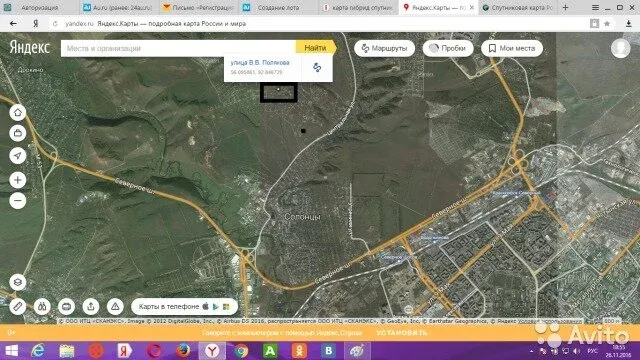
При отрисовке контуров зданий важно помнить, что обычно космическая съёмка проводится не из точки зенита над объектом, а под тем или иным углом к поверхности Земли. Поэтому на снимках контуры крыш не совпадают с футпринтами — контурами зданий по фундаменту (именно футпринты рисуются на карте). Чем выше здание, тем сильнее такое смещение.
На снимке справа отчетливо видимый контур крыши выделен оранжевым прямоугольником, видимый фрагмент футпринта — оранжевой пунктирной линией. Видно, что сместившийся контур крыши закрывает собой проезжую часть внутридворового проезда (синий пунктир):
Если рисовать здание по контуру его крыши, то перекрытие улицы или внутридворового проезда этим контуром может создать конфликт в данных карты.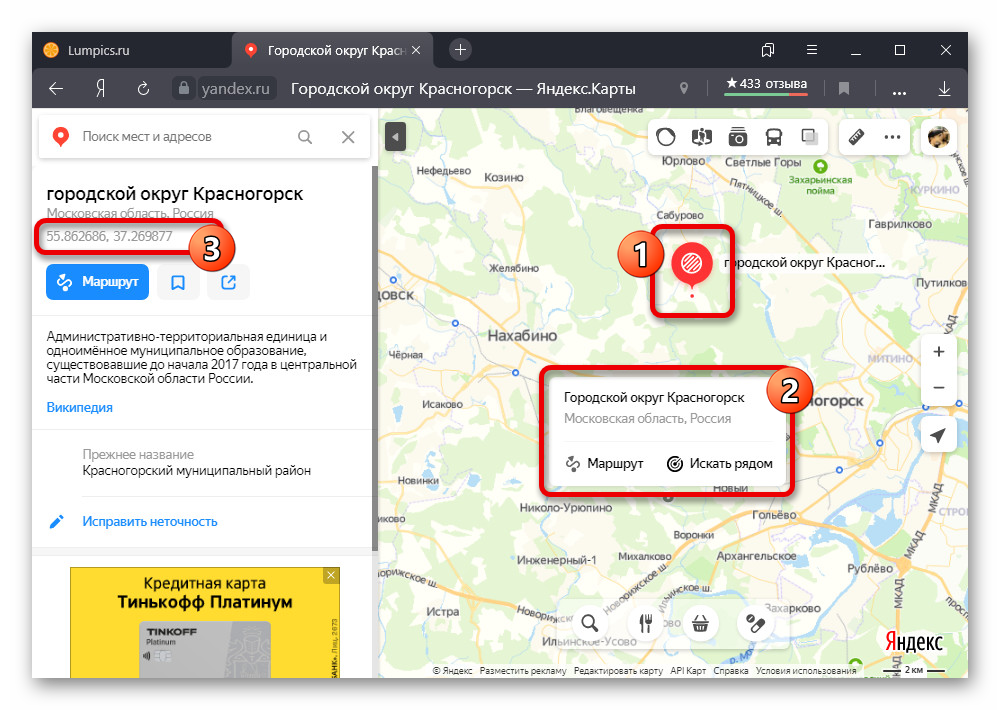 Чтобы этого не произошло, требуется выполнять основное правило: здание всегда рисуют по футпринту (о других правилах рисования зданий см. в разделе 3.4.1. Правила рисования зданий).
Чтобы этого не произошло, требуется выполнять основное правило: здание всегда рисуют по футпринту (о других правилах рисования зданий см. в разделе 3.4.1. Правила рисования зданий).
Чтобы здания, состоящие из разновысотных частей, отображались на карте верно, для разновысотных частей таких зданий задаются разные футпринты.
Разновысотность частей здания на космическом снимке можно распознать по их теням (и по стенам, если они видны). Но определить и задать высоту здания по космическому снимку возможно не всегда. При рисовании зданий сложной конструкции полезно обращаться к их изображениям на панорамах (если они доступны). Например, при рисовании подобного здания (на карте справа нарисованы не все части здания):
В сельской местности здания в основном малоэтажные, и проблема смещения очертаний для них не так актуальна. Но возникают другие проблемы: контуры зданий в сельской местности обычно невелики, а космические снимки менее детальны.
Поэтому здесь важно увидеть ситуацию своими глазами, иначе отличить дома, которые мы рисуем на карте (зелёные стрелки), от автомобильного навеса, который мы на карте не рисуем (красная стрелка), — невозможно:
Подробнее о рисовании зданий см. раздел 3.4. Здания
В зависимости от освещённости поверхности Земли в момент выполнения космической съёмки, от детальности снимка, а также от типа дорожного покрытия (для автодорог) автомобильные и железные дороги могут отображаться на снимке линиями разных цветов и оттенков:
Дороги, как правило, более прямолинейны, чем реки. Но если автомобильная дорога проложена вдоль реки, то их очертания неотличимы. Иногда рисунок, напоминающий меандры (изгибы) рек, имеют дороги на участках серпантинов в горных районах:
В подобных сложных случаях отличить дороги от других линейных объектов (например, рек) можно по их включённости в дорожную сеть (а не в гидрографическую).
На снимке зелёной стрелкой отмечен объект, который может оказаться как дорогой, так и рекой (снимок не даёт оснований определить его принадлежность):
При рассмотрении взаимной связи этого объекта с другими (например, с объектом, уверенно опознаваемым как автомобильная дорога) становится ясно, что объект включён в дорожную сеть, следовательно представляет собой автомобильную дорогу (пересечения объектов помечены синими стрелками):
Важность отображаемой на Народной карте дороги связана с её ролью в дорожной сети. Эта роль определяется не только характеристиками самой дороги (покрытием, количеством полос и т. п.), но и типами тех населённых пунктов (или их частей), которые она соединяет.
Узкая дорога с одной проезжей частью может играть более важную роль (соединяя несколько населённых пунктов), чем дорога с двумя проезжими частями, которая соединяет только соседние части города и не имеет транзитного значения.
Подробнее см. в разделе 3.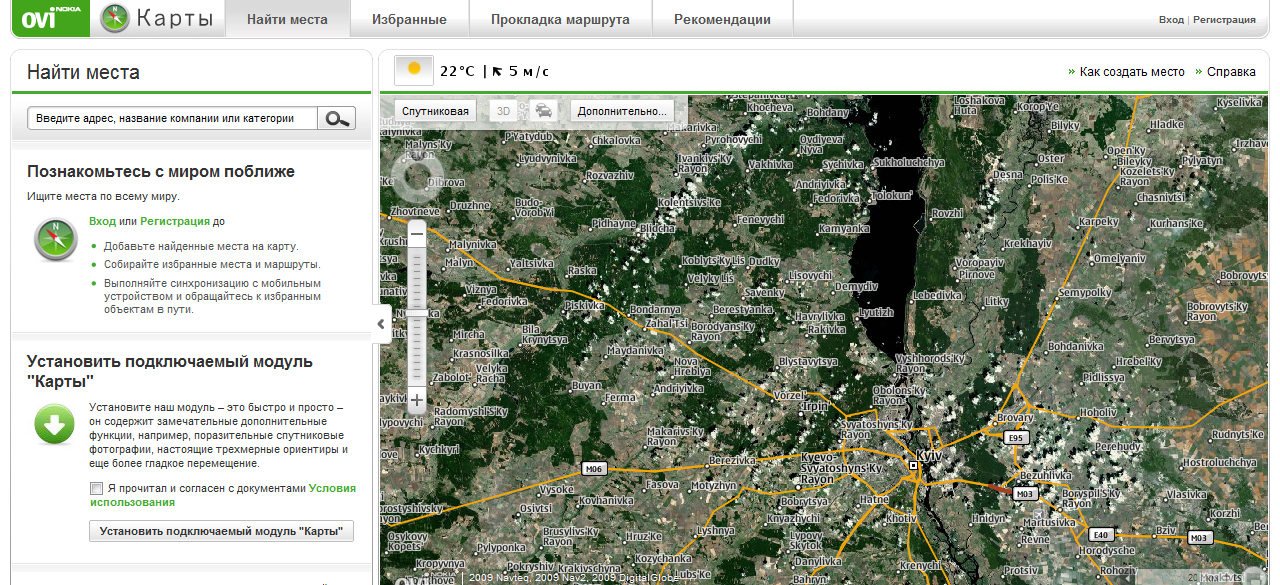 3.3. Правила атрибутирования дорог.
3.3. Правила атрибутирования дорог.
Железные дороги на космических снимках можно отличить по их включённости в железнодорожную сеть, по плавности очертаний (отсутствию крутых поворотов), по наличию железнодорожных составов, по специфике мостов (имеющих, как правило, ферменную конструкцию), по наличию опор контактной сети:
Мосты на космическом снимке отличить от других объектов довольно просто. Они располагаются на пересечениях линейных объектов (автомобильных и железных дорог, рек и каналов) и на детальных снимках имеют отчётливые очертания:
При отрисовке мостов (так же, как и зданий) важно помнить, что на космических снимках, сделанных под углом к поверхности Земли (не из точки зенита над объектом), поверхность моста (располагающаяся выше уровня земли) на снимке может оказаться смещена относительно картируемого контура (проекции полотна моста на поверхность земли). При этом чем выше мост, тем сильнее смещение.
При этом чем выше мост, тем сильнее смещение.
На рисунке внизу отчётливо видимый контур полотна моста (участок которого выделен оранжевой пунктирной линией) заметно смещён относительно проекции моста на земную поверхность (выделенной сплошной оранжевой линией). Величина смещения показана зелёными стрелками:
При картировании мостов следует учитывать это смещение. В противном случае дорога, нарисованная по проезжей части на смещённом контуре моста, может наложиться на проезжую часть другой автомобильной дороги, исказив тем самым рисунок дорожной сети.
В таких случаях дорогу следует рисовать, ориентируясь на расположение опор моста:
Иногда на снимке смещены относительно дороги оказываются опоры моста (отмечены красными стрелками), установленные в долине существенно ниже полотна дороги. В таких случаях рисовать дорогу следует не по опорам моста, а по полотну дороги:
Мосты, пересекающие долины, могут оставаться в плоскости дороги (не возвышаясь над ней).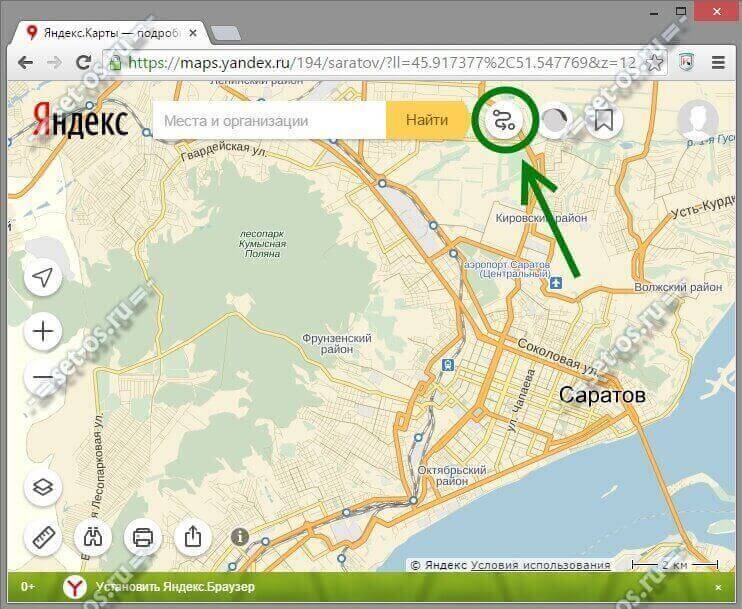 В этом случае смещения линии дороги относительно полотна моста может не потребоваться:
В этом случае смещения линии дороги относительно полотна моста может не потребоваться:
В зависимости от освещённости поверхности Земли в момент космической съёмки реки и каналы могут отображаться на снимке разными цветами и оттенками:
Понять, что на снимке отображена именно река, зачастую можно только по включённости её в гидрографическую сеть. Надо проследить, с какими объектами связана линия. Если она связана с водоёмом или с другой рекой, скорее всего, это река:
Сказанное выше относится и к каналам. Они обычно прямолинейны, и отличить канал от дороги также можно, если проследить, куда и откуда направлена линия. Если она связана с водоёмом, скорее всего, это канал:
Характерная особенность рек — их меандрирование (изгибы русла).
Меандрирование горных рек выражено слабее, ведь обычно они текут в узких долинах. Но на равнинах меандры позволяют выделить на снимке реку даже тогда, когда зеркала воды не видно под кронами деревьев:
Меандры, отделившиеся от речного русла, часто образуют старицы — озёра со специфическими дугообразными очертаниями. Наличие старицы — явный признак близости реки, а близость реки позволяет уверенно диагностировать старицы:
Наличие старицы — явный признак близости реки, а близость реки позволяет уверенно диагностировать старицы:
При анализе снимка важно помнить, что иногда каналы пересекают реки по акведукам, и в этом случае их легко перепутать с автомобильными дорогами, пересекающими реки по мостам (на снимке — канал):
Основные правила рисования рек:
Реку требуется рисовать по середине русла. Если река широкая и рисуется не только линией, но и контуром, то его надо рисовать по линиям берегов (а не по линиям крон деревьев, нависающих над водой).
Реки, образующие гидрографическую сеть в реальности, должны образовывать сеть и на карте.
Подробнее правила рисования рек см. в разделе 3.10.1. Правила рисования гидрографических объектов.
Слои и типы карты. Руководство разработчика
Изображение карты состоит из одного или нескольких наложенных друг на друга слоев. Например, на слой местности, сфотографированной со спутника, можно наложить слой схемы этой местности. Слои можно комбинировать. Различные комбинации слоев образуют существующие типы карты («Схема», «Спутник», «Гибрид» и т.п.).
Слои можно комбинировать. Различные комбинации слоев образуют существующие типы карты («Схема», «Спутник», «Гибрид» и т.п.).
Перечень необходимых слоев задается параметром «l» (самый нижний слой должен быть указан первым).
| Слой | Формат изображения | Описание |
|---|---|---|
| map | PNG | Схема местности и названия географических объектов. |
| sat | JPG | Местность, сфотографированная со спутника. |
| skl | PNG | Названия географических объектов. |
| trf | PNG | Слой пробок.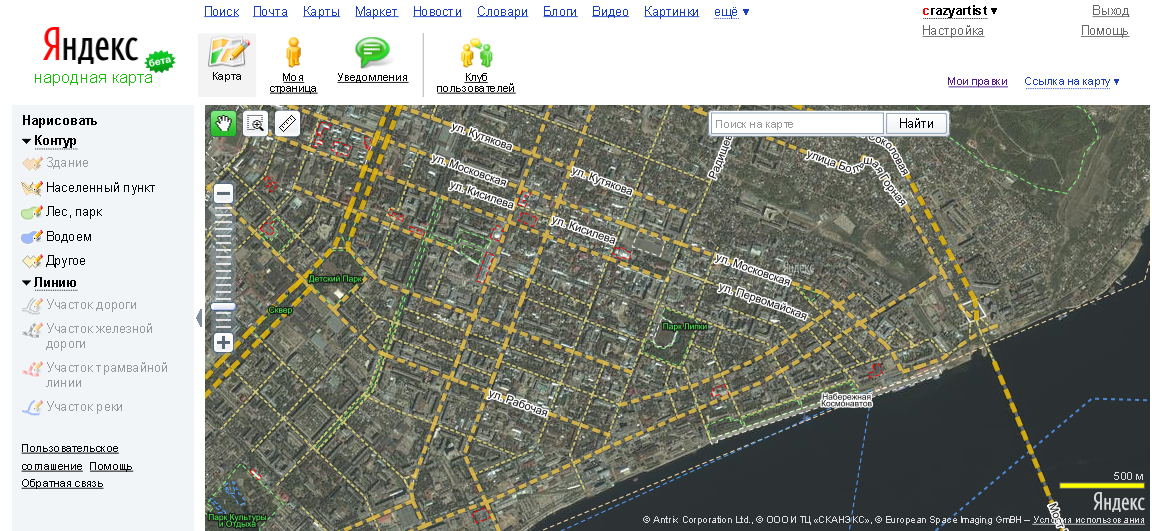 |
Слои можно комбинировать. Имеющимся типам карт («Схема», «Спутник» или «Гибрид») соответствуют слой или определенные комбинации слоев:
- map — тип карты «Схема»;
- sat — тип карты «Спутник»;
- sat, skl — тип карты «Гибрид».
Ниже приведены примеры для каждого типа карты:
Схема центра Москвы:
https://static-maps.yandex.ru/1.x/?ll=37.620070,55.753630&spn=0.1,0.1&l=mapСхема центра Москвы с отображением пробок:
https://static-maps.yandex.ru/1.x/?ll=37.620070,55.753630&spn=0.1,0.1&l=map,trf,sklСпутниковая карта центра Москвы:
https://static-maps.yandex.ru/1.x/?ll=37.620070,55.753630&spn=0.1,0.1&l=satГибридная карта центра Москвы (скелет карты наложен на «спутниковый» слой):
https://static-maps. yandex.ru/1.x/?ll=37.620070,55.753630&spn=0.1,0.1&l=sat,skl
yandex.ru/1.x/?ll=37.620070,55.753630&spn=0.1,0.1&l=sat,sklГибридная карта центра Москвы с отображением пробок:
https://static-maps.yandex.ru/1.x/?ll=37.620070,55.753630&spn=0.1,0.1&l=sat,trf,sklкак включить, особенности спутниковой карты
Яндекс Карты со спутника можно использовать бесплатно. Сервис доступен на компьютерах и мобильных устройствах. С помощью карт можно детально рассмотреть местность, измерить расстояние, построить маршрут, узнать ситуацию на дорогах. Разберемся, как пользоваться сервисом на телефоне и ПК.
Спутниковые карты Яндекс на компьютере
Пользоваться спутниковыми картами Yandex можно на компьютере. Для этого не придется устанавливать дополнительные приложения, сервис доступен в режиме онлайн и запускается через браузер. Для работы не нужно проходить регистрацию, при первом запуске на экране появится карта России, затем определится точное местоположение.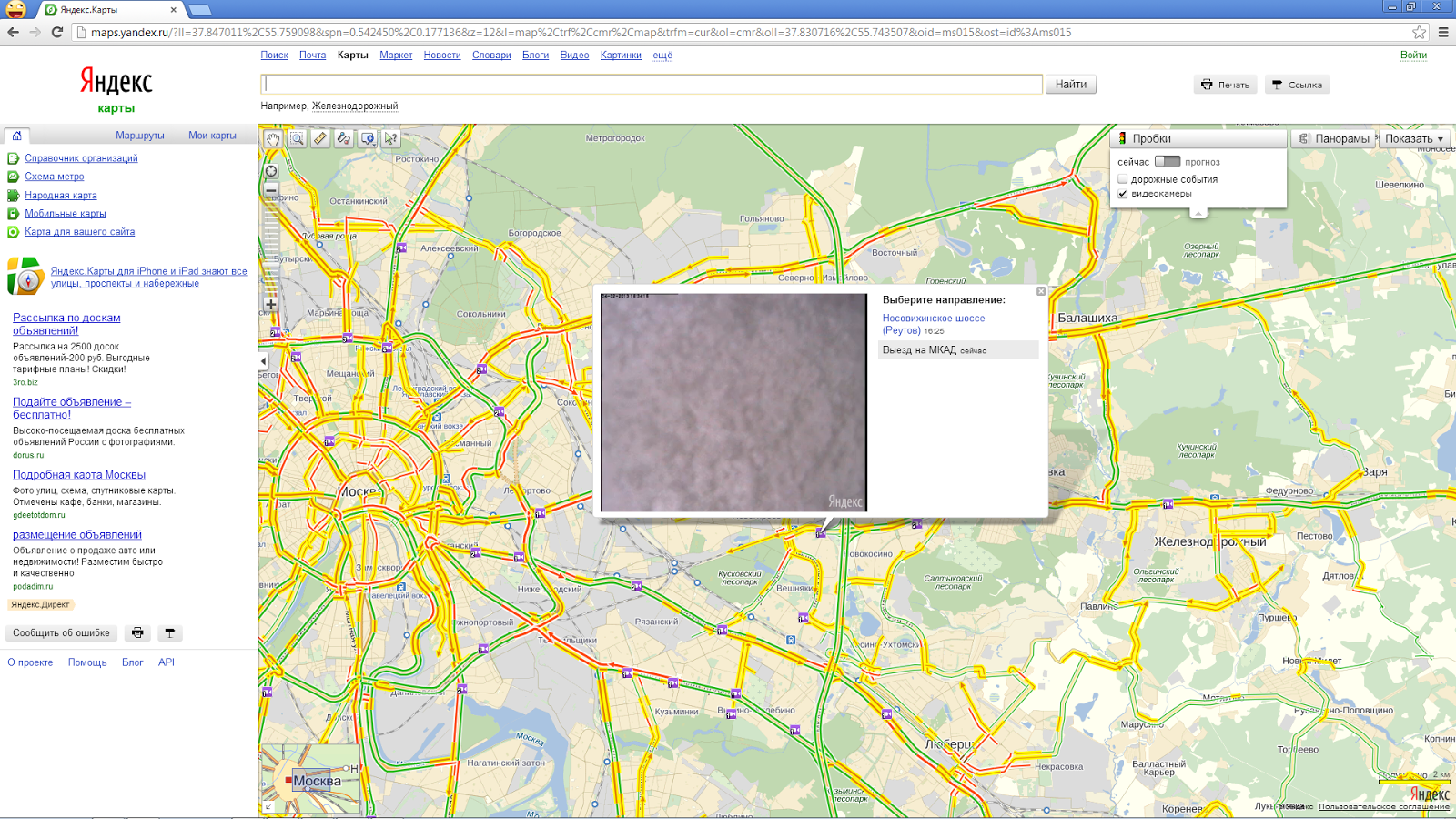
Как включить
Включить карту на компьютере не сложно. Для работы потребуется:
- подключение к интернету;
- любой предустановленный браузер.
Важно. Карта от Яндекс предлагается в высоком качестве. При слабом интернет-соединении загрузка местности может занимать больше времени.
Запустить спутниковую карту просто, для этого:
- Перейдите на официальный сайт Яндекс по ссылке.
- Карта загрузится через 2-5 секунд.
- Если поиск местоположения не запустился автоматически, кликните по кнопке в виде курсора справа.
Указатель местоположения обозначен в виде кружка с подписью «Я». Если браузер запрашивает разрешение на использование геопозиции, подтвердите действие.
Как найти точку на карте
Вид со спутника позволяет детально рассмотреть местность, найти нужную точку и проложить до нее маршрут. Для поиска можно воспользоваться окошком слева или самостоятельно прокрутить карту и найти нужное место.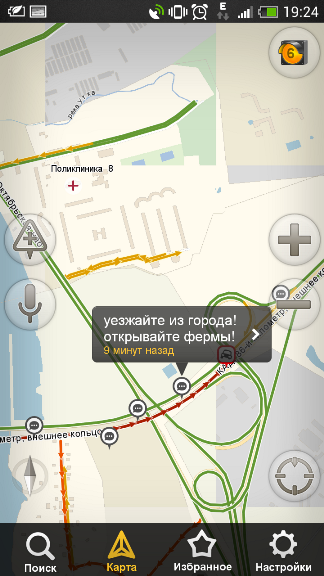
Как найти нужное место:
- Кликните по окошку поиска слева и напечатайте адрес/название компании.
- Сервис отобразит организации, которые находятся в выбранном здании.
- Нажмите на лупу, в открывшемся окне можно увидеть рейтинг организации, часы работы и фотографии.
- Чтобы построить маршрут, кликните по кнопке «Маршрут». Точные координаты места и индекс обозначены сразу под адресом.
- Выберите режим передвижения, точка отправления определится автоматически.
- На карте отобразится несколько маршрутов с примерным расстоянием и временем прибытия.
Важно. Если точка отправления не определяется автоматически, введите адрес самостоятельно.
Выбрать точку и построить до нее маршрут можно без использования окошка поиска. Для этого самостоятельно найдите нужный адрес на карте, кликните по зданию, нажмите на кнопку «Маршрут».
Изменение масштаба, пробки, линейка
Яндекс спутниковая карта оснащена дополнительными опциями, с помощью которых можно измерить расстояние, узнать о пробках на дорогах, изменить масштаб.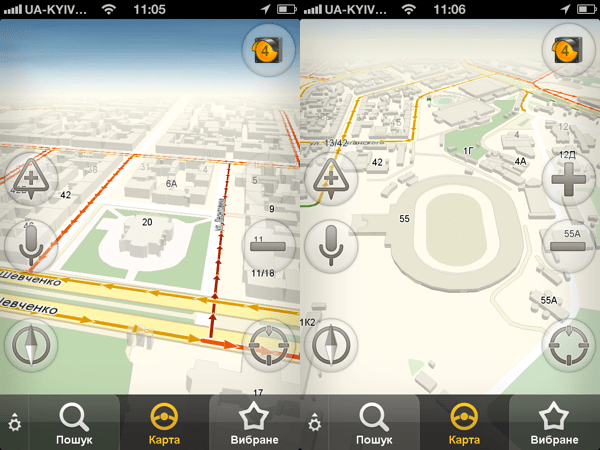 Все перечисленные инструменты доступны в любое время.
Все перечисленные инструменты доступны в любое время.
Как пользоваться инструментами от Yandex:
- Для изменения масштаба карты используйте кнопки, расположенные в правой части экрана. Приблизить или отдалить объект можно и другим способом – зажмите кнопку CTRL и покрутите колесико мыши вверх/вниз.
- Измерить расстояние от точки до точки или получить примерную информацию о здании можно с помощью линейки. Кликните по инструменту на панели сверху, отметьте две или более точек, результат отобразится в небольшом окошке.
- Спутниковая карта-гибрид от Яндекс содержит подробные сведения о дорогах, перекрестках, развязках, номерах домов. С помощью сервиса «Пробки» можно увидеть загруженность дорог. Для этого кликните по иконке в виде светофора. Цифра указывает на общую загруженность дорог, зеленым обозначены свободные участки, желтым – небольшие заторы, красным – пробки.
На панели сверху встроены опции: панорама, зеркала, отображение общественного транспорта, печать выбранного участка.
Важно. В некоторых городах просмотр панорамы и движения транспорта недоступен.
Как часто обновляются карты? Данные по городам и улицам собираются постоянно, однако из-за долгой обработки на картах могут быть снимки со снегом в летние периоды и наоборот. Погодные условия и время года не влияют на достоверность данных, Яндекс тщательно следит за качеством своего сервиса и быстро исправляет ошибки.
Карты со спутника от Яндекс на телефоне
Яндекс Мапс карты спутник можно использовать и на телефоне. В этом случае доступно два варианта: можно перейти на сайт Яндекс с помощью мобильного браузера или установить официальное приложение.
Как установить
Приложение Яндекс.Карты можно скачать через официальный сайт или загрузить в магазине App Store/Play Маркет. Для просмотра снимков со спутника придется выбрать соответствующий режим.
Как установить Яндекс.Карты и переключиться в режим спутника:
- Перейдите по ссылке в App Store или Play Маркет в зависимости от модели телефона.

- Кликните по кнопке установки.
- Запустите сервис, нажмите на кнопку меню слева, в открывшемся окне выберите «Спутник».
- Карты откроются в режиме спутника, для просмотра пробок нажмите на светофор, изменение масштаба осуществляется с помощью кнопок справа.
Яндекс.Карты в телефоне можно использовать в качестве навигации. Для этого кликните по лупе, напечатайте нужный адрес и нажмите на клавишу «Маршрут».
Важно. Если для навигации нужен голосовой помощник, детальная информация о дорожных событиях, опция автоматического затемнения экрана – загрузите Яндекс.Навигатор.
Плюсы и минусы сервиса
Использовать Яндекс карту спутник онлайн и в виде мобильного приложения можно бесплатно. Сервис работает стабильно, не загружает даже устаревшие компьютеры.
К плюсам можно отнести:
- высокая детализация и качество карт;
- меню на русском языке;
- для онлайн-версии не нужно загружать приложение в устройство;
- поиск по адресу;
- отображение координат;
- просмотр оценок и фотографий организаций;
- режим панорамы, пробки.

К минусам можно отнести отсутствие голосовых подсказок во время движения и требовательность к скорости интернета. При слабом сигнале сети карты могут долго загружаться и даже зависать.
Посмотреть любой город со спутника можно бесплатно. С помощью встроенных инструментов можно измерить расстояние, посмотреть загруженность дорог, увидеть панораму, найти парковки и транспорт. На компьютере удобно использовать онлайн-версию, на мобильное устройство лучше установить приложение.
как включить, особенности спутниковой карты
Яндекс Карты со спутника — это сервис от компании Yandex, способный строить маршруты, показывать пробки в режиме онлайн и демонстрировать панорамы улиц больших городов. Пользователи могут взглянуть на родной город со спутника в схематическом или гибридном режиме.
Особенности сервиса Яндекс.Карты
Яндекс карта спутник онлайн позволяет просматривать карты разных регионов мира, находить места и организации по названию, получать сведения о картографических объектах, строить удобный маршрут для поездки на автомобиле, общественном транспорте или при пешей прогулке. Любой участок карты можно распечатать в нужном для пользователя формате и ориентации.
Любой участок карты можно распечатать в нужном для пользователя формате и ориентации.
Места постоянного посещения доступны для сохранения в закладки. А функция «Парковки» позволит узнать, где в районе оставить машину. API сервиса доступен каждому, что позволяет использовать его в личных нуждах, размещая в блоге или отдельном приложении.
Управление сервисом происходит при помощи:
- изменения масштаба;
- измерения расстояния при помощи инструмента «Линейка»;
- изменения внешнего через «Слои»;
- переключение языка с изменением названий улиц.
Наиболее выгодно Яндекс спутниковая карта выглядит со слоем гибрид, когда на снимок со спутника накладывается схематическое расположение дорог, улиц и наименования различных объектов.
Функция «Конструктор» направлена на создание собственных маршрутов с наименованием встречных объектов. Готовые проекты можно использовать на собственном сайте или отправить другим пользователям, чтобы тем было легче сориентироваться по пути следования.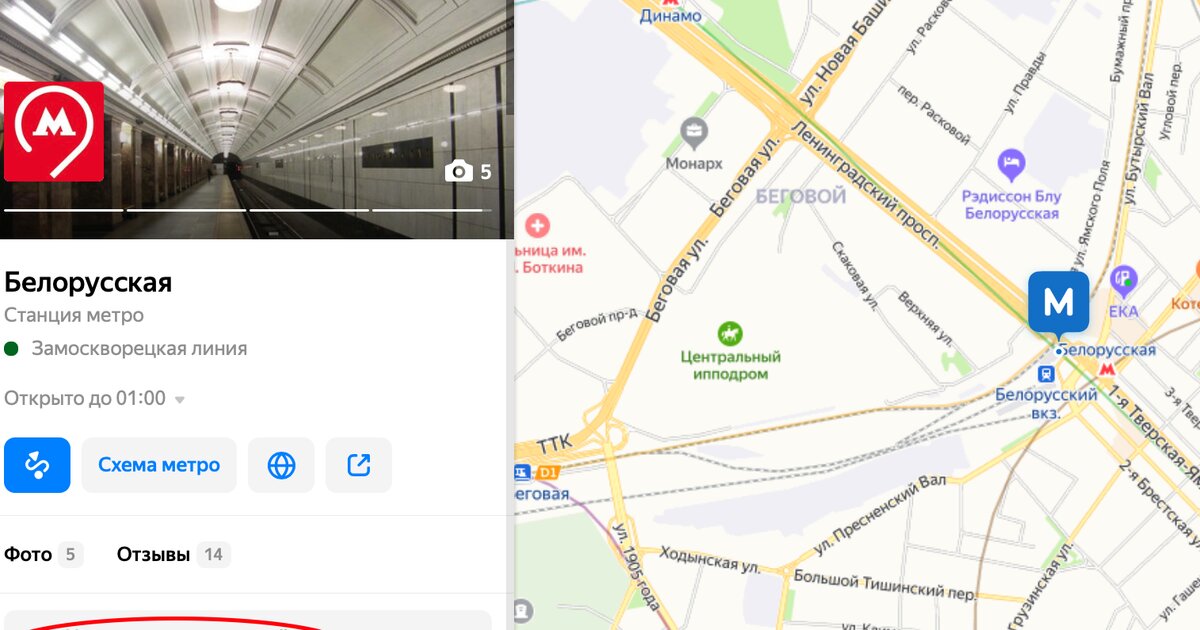
Как работать с Яндекс.Карты
Яндекс мапс карты спутник имеют полную и мобильную версию, которые схожи по функционалу за несколькими исключениями. Независимо от типа сервиса необходимо установить вид со спутника, доступный в панели слоёв или настройках (для карманных устройств).
Важно! Лицезреть панорамный вид возможно только в браузерной версии
Чтобы построить маршрут, необходимо:
- Нажать соответствующую кнопку.
- Выбрать имеющийся путь или создать новый, указав точку начала и конца движения.
- Выбрать вариант движения на машине, автобусе, велосипеде, Яндекс.Такси или пешком.
До указанной точки прокладывают сразу 3 пути следования, отличающиеся общей продолжительностью.
Отображение объектов остаётся неизменным. Главным преимуществом мобильного приложения выступает наличие голосового поиска и офлайн-карт, доступных после загрузки в память устройства или на SD-карту.
Примечание! При выключенном интернете, построение маршрута происходит без отображения пробок, ДТП, закрытых трасс, наличия радаров
Относительно того, как часто обновляются карты — по заявлению разработчиков это происходит раз в две недели. Чего нельзя сказать о снимках со спутника и панорамных видах. Фотографий 2018 года нет, а последнее обновление датируется 2017.
В отличие от аналогичных сервисов у Яндекс предлагается высокое качество снимков со спутника для Российской Федерации. Это относится непосредственно к панорамам улиц и общим кадрам городов. Сервис абсолютно бесплатный и лишен рекламных вставок, включая навязчивые баннеры.
Яндекс Карты со спутника — это продвинутый сервис, который отлично подходит для отечественных реалий. С его помощью открывается возможность не только изучать города, но и прокладывать точные маршруты до точки назначения.
Как в Яндекс Картах включить спутник на телефоне и компьютере
Просмотр карты со спутника — одна из возможность приложения Яндекс Карты. Именно спутник зачастую дает возможно разобраться на местности, особенно если нужно обнаружить въезд на закрытую территорию или понять расположение входов в объект. Снимки со спутника предлагаются на всем протяжении Яндекс Карт, в отличие от просмотра панорамы, которая доступна далеко не везде. В этой статье мы расскажем, как в Яндекс Картах включить спутник.
Именно спутник зачастую дает возможно разобраться на местности, особенно если нужно обнаружить въезд на закрытую территорию или понять расположение входов в объект. Снимки со спутника предлагаются на всем протяжении Яндекс Карт, в отличие от просмотра панорамы, которая доступна далеко не везде. В этой статье мы расскажем, как в Яндекс Картах включить спутник.
Как в Яндекс Картах включить спутник на телефоне
При просмотре Яндекс Карт через официальное мобильное приложение на телефоне, есть возможность выбрать разные режимы отображения местности. В том числе, среди них есть вариант просмотра карты со спутника. То есть, фактически можно посмотреть на местность сверху.
Обратите внимание
Вид со спутника в Яндекс Картах не транслируется в режиме реального времени. Это заранее сделанные фотографии, которые иногда обновляются. Соответственно, на такой карте могут быть неточности.
Чтобы посмотреть через Яндекс Карту вид на местность через спутника, запустите приложение на телефоне. Далее в правой стороне экрана нажмите на значок слоев, чтобы появилось меню.
Далее в правой стороне экрана нажмите на значок слоев, чтобы появилось меню.
Сверху переключитесь на пункт “Спутник”.
Теперь смахните меню вниз. Обычная карта Яндекс будет отображаться со спутника.
Взаимодействовать с картой со спутника можно точно также, как и с обычной картой — приближать, отдалять, строить по ней маршруты.
Как в Яндекс Картах на компьютере включить спутник
Включить отображение местности через спутник можно не только на телефоне в Яндекс Картах, но и на компьютере. Для этого не требуется скачивать отдельное приложение, слой отображения карты со спутника доступен на официальном сайте сервиса Яндекс Карты.
Откройте сайт Яндекс Карты, нажав по ссылке yandex.ru/maps.
Далее в правом верхнем углу наведите на значок отображения слоев.
Появится выпадающее меню. В нем нужно выбрать пункт “Спутник”.
После этого отображение карты сменится на вариант показа местности со спутника.
10 ключевых особенностей Google Maps для Android
Нужно отдать должное Google, за последнее время функциональность Google Maps значительно выросла. Карты постоянно дополняются, а сам сервис и его мобильное приложение в том числе обрастают новыми функциями и другими инструментами экосистемы Google. В этой статье мы акцентируем ваше внимание на основных возможностях, которые мы выделили в приложении «Карты» для Android.
Карты постоянно дополняются, а сам сервис и его мобильное приложение в том числе обрастают новыми функциями и другими инструментами экосистемы Google. В этой статье мы акцентируем ваше внимание на основных возможностях, которые мы выделили в приложении «Карты» для Android.
1. Карты и навигация в режиме офлайн
Наиболее весомой функцией Google Maps является возможность использовать карты и навигацию без подключения к интернету. В последнее время офлайн-режим в приложении был значительно улучшен, пользователи могут сохранять определенные участки карты на устройстве, чтобы строить маршруты в автономном режиме. При этом работает навигация, поиск адресов, POI и другой информации. К сожалению, в офлайн-режиме недоступны маршруты общественного транспорта, а также построение велосипедных и пешеходных маршрутов.
2. Режим просмотра улиц
В Street View (или «Просмотр улиц») на протяжении нескольких лет накопилось огромное количество панорамных снимков, что стало более чем достаточно для отдельного полноценного сервиса.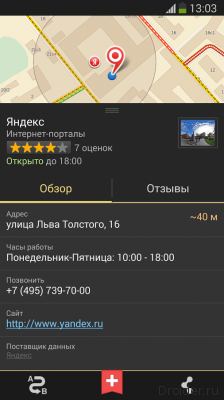 На изображении выше можно увидеть регионы, в которых проводилась панорамная съемка для Street View.
На изображении выше можно увидеть регионы, в которых проводилась панорамная съемка для Street View.
В мобильных Google Maps также есть возможность смотреть панорамы улиц, достопримечательностей и других интересных мест, включая стадионы, музеи, крупные торговые центры и даже резиденции. В приложении «Просмотр улиц» появляется при длительном нажатии на объекте или определенном месте на карте.
3. Команды Google Now
В некоторых ситуациях навигация в Google Maps может быть затруднительной, в частности, за рулем автомобиля. Использование Google Now сделает эту задачу немного проще. Активировать виртуального помощника можно в поисковой строке приложения, а в режиме навигации необходимо предварительно включить голосовой поиск на любом экране в настройках Google.
Вот список некоторых команд, которые понимает Google Now в приложении «Карты»:
В режиме карты:
Карта [НАСЕЛЕННЫЙ ПУНКТ]
Где находится [ОБЪЕКТ]?
Где находится ближайший [ОБЪЕКТ]?
Покажи [кафе/рестораны/кинотеатры/заправки/магазины]
Маршрут [УЛИЦА, ДОМ]
Как далеко [НАСЕЛЕННЫЙ ПУНКТ]?
Достопримечательности в [НАСЕЛЕННЫЙ ПУНКТ]
Навигация [АДРЕС]
В режиме навигации:
Показать альтернативный маршрут — проложить на карте альтернативный маршрут;
Выключить/включить звук — отключение/включение голосовых подсказок;
Включить/отключить спутник — показать/скрыть режим отображения карты со спутника;
Трафик впереди — информация о загруженности дорог;
Отключить трафик — убрать с карты сведения о пробках;
Следующий поворот — информация о следующем повороте на маршруте;
Где я – текущее местоположение;
Отключить навигацию — завершение навигации.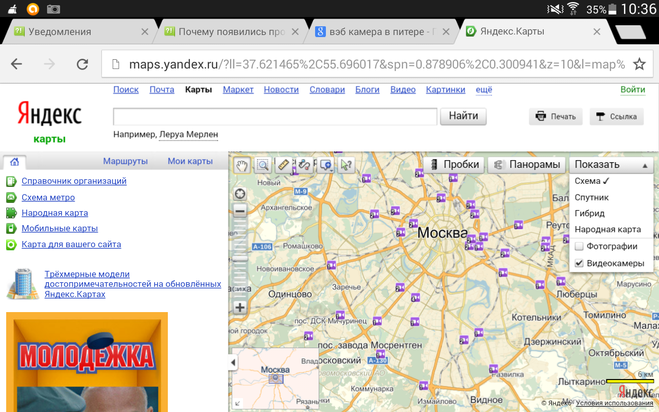
4. История посещаемых мест и хронология
Google постоянно отслеживает историю посещаемых мест и в целом записывает каждое действие пользователя в приложении «Карты»: маршруты, поисковые запросы, просмотры POI и прочее. Даже голосовые команды фиксируются в сервисе. Разумеется, это происходит в том случае, если вы включите историю местоположений и разрешите Google получать данные о вашем местонахождении.
Хронология – более расширенный вариант истории, который появился в приложении для Android в версии 9.12. Хронология фактически использует несколько сервисов Google для сохранения данных, в том числе Google Контакты и Google Фото. Информация представлена в виде событий на временной шкале, которую можно просматривать, редактировать или удалять.
5. GPS-трекинг общественного транспорта
С недавних пор за движением общественного транспорта в украинских областных центрах в режиме реального времени можно наблюдать на картах Google Maps.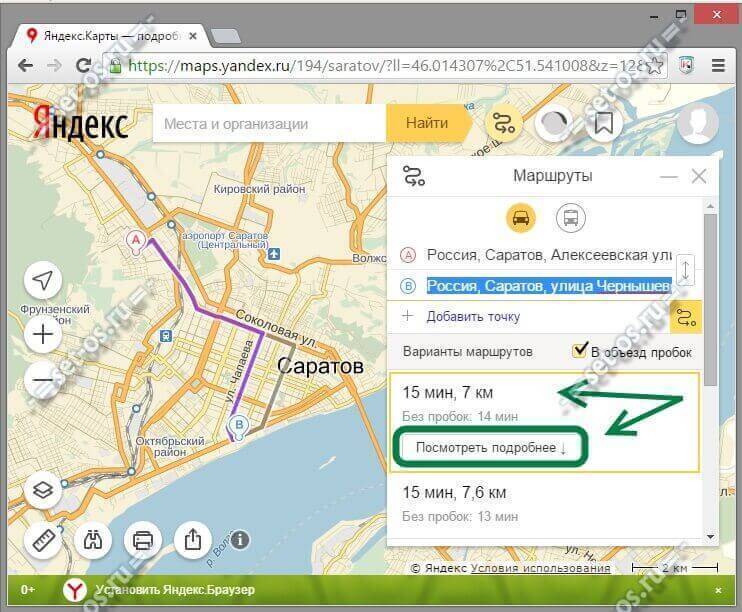 Технически это стало возможным благодаря партнерству с EasyWay. На текущий момент можно отслеживать движение автобусов, троллейбусов, трамваев и маршруток в Киеве, Днепре, Каменском (Днепродзержинске), Полтаве, Дрогобыче, Хмельницком, Кропивницком (Кировограде) и Львове.
Технически это стало возможным благодаря партнерству с EasyWay. На текущий момент можно отслеживать движение автобусов, троллейбусов, трамваев и маршруток в Киеве, Днепре, Каменском (Днепродзержинске), Полтаве, Дрогобыче, Хмельницком, Кропивницком (Кировограде) и Львове.
Чтобы проверить статус движения транспорта в этих городах, необходимо в режиме карты найти и выбрать остановку, далее определиться с типом и номером отслеживаемого транспорта.
6. Собственные карты
Рисовать свои карты, точнее, планировать и добавлять на карту маршруты, линии, фигуры, маркеры, произвольные места и объекты с описанием позволяет сервис «Мои карты». В мобильной версии такая возможность также выделена в отдельное приложение – Google Мои карты.
Главное преимущество пользовательских карт в том, что после их создания они тут же доступны в приложении «Карты». Кроме того, можно открывать доступ к ним другим пользователям сервиса. Это удобно, когда вы планируете совместное путешествие или пешеходный маршрут.
7. Отправка маршрута на телефон
Строить маршруты и в целом работать с картами часто удобнее в веб-интерфейсе на ПК, чем на смартфоне. В этом случае функция отправки данных на смартфон будет как нельзя кстати. Для этого откройте Google Maps под своей учетной записью, постройте маршрут, затем выберите опцию «отправить маршрут на телефон». Стоит учесть, что в этом случае нельзя указывать несколько пунктов назначения.
Таким образом в приложение можно передать не только маршрут, но и координаты любого места на карте. Эти данные придут на смартфон в виде push-уведомления.
8. Промежуточные точки в маршруте
Как и любой другой картографический сервис, Google Maps может автоматически построить маршрут, если указать пункт назначения и текущее местоположение. Однако редко когда поездка состоит только из начального и конечного пунктов, обычно по пути приходится делать несколько остановок. Не так давно в мобильном приложении появилась возможность добавлять в уже построенный маршрут промежуточные точки — это позволяет не только скорректировать маршрут, но и спланировать его с учетом нескольких остановок. Функция «добавить остановку» работает при построении маршрута в режиме автомобиля и при передвижении пешком.
Функция «добавить остановку» работает при построении маршрута в режиме автомобиля и при передвижении пешком.
9. Скорость и ограничения скорости на дорогах
Одним из последних нововведений в приложении «Карты» стало отображение скоростного ограничения на дорогах в режиме навигации. На данный момент функция тестируется на стороне сервера и доступна лишь небольшому числу пользователей.
Тем не менее, узнать текущую скорость вашего транспортного средства, а также ограничение скорости на определенной дороге можно с помощью небольшого дополнения к Google Maps – утилиты Velociraptor — Map Speed Limit. Этот инструмент добавляет плавающее окно в приложение «Карты», которое показывает текущую скорость и скоростные ограничения на участке пути, основываясь на данных OpenStreetMap.
10. Такси в маршрутах
При построении маршрута в Google Maps есть возможность выбрать способ передвижения с помощью автомобиля, общественного транспорта, на велосипеде или пешком. Google также сотрудничает с некоторыми международными службами такси и предлагает их для передвижения выбранным маршрутом. С недавних пор это работает и в Украине: для построения маршрутов по Киеву в приложении «Карты» появляется опция такси Uber. Здесь можно увидеть, как далеко находиться ближайший автомобиль Uber и узнать приблизительную стоимость поездки. При выборе такси, вы будете перенаправлены в соответствующее приложение, где сможете завершить заказ.
Google также сотрудничает с некоторыми международными службами такси и предлагает их для передвижения выбранным маршрутом. С недавних пор это работает и в Украине: для построения маршрутов по Киеву в приложении «Карты» появляется опция такси Uber. Здесь можно увидеть, как далеко находиться ближайший автомобиль Uber и узнать приблизительную стоимость поездки. При выборе такси, вы будете перенаправлены в соответствующее приложение, где сможете завершить заказ.
А какие возможности мобильных Google Maps чаще всего используете вы?
Мобильные Офлайн карты и навигация
Online Карты OsmAnd являются обширным дополнением к уже полной базе данных OpenStreetMap, которую использует приложение. С помощью этого плагина вы можете добавлять слои на карту с информацией из другого источника, начиная со спутника или вида маршрутов походов и заканчивая довольно конкретными данными, такими как местоположение пожарных гидрантов. Вы также можете изменить основной источник карты с векторных карт на онлайн-тайлы.
Много новых полезных источников карт вы можете найти в проекте Anygis.
Форматы Online карт OsmAnd:
Достоинства:
- Для экономии трафика или места для хранения, когда автономная карта недоступна. Обычно для небольших участков онлайн карты более компактны.
- Время отображения значительно быстрее, потому что карты не отображаются устройством.
- Можно кешировать онлайн карты используя MapCreator или SASPlanet для офлайн использования.
Главные недостатки:
- Разумно использовать только для небольших площадей, поскольку размер онлайн-тайлов для страны может превышать несколько ГБ.
- Нет переключения между различными стилями карты.
- Нет дополнительных слоев, таких как транспорт или POI на карте.
- Невозможно повернуть карту с читаемым текстом (текст будет вращаться вместе с самой картой, поэтому не будет легко читаемым).
Как пользоваться для Android
Сначала включите плагин Онлайн карты в меню приложения -> Плагины -> Online Карты. .
.
Чтобы выбрать онлайн-карту в качестве основной карты, перейдите на Настройки карты -> Источник карты и выберите предпочтительный источник из списка. Если вы не видите нужную карту в списке, выберите Загрузить ещё … чтобы просмотреть весь список доступных источников. Кроме того, вы можете определить или изменить источник карты, нажав на Задать/отредактировать ….
Когда вы выбираете онлайн-карту в качестве базовой карты (Карта наложения/подложки), все тайлы этого источника карты будут кешироваться. Вы можете проверить размер этого кешированного файла в меню приложения -> Скачать карты -> Локальные (онлайн и карты с кешированными тайлами). Здесь вы можете удалить источник карты, очистить все тайлы, отредактировать или переименовать его.
Вы можете загрузить выбранную область онлайн-карты для использования в автономном режиме (записать в кеш). Для этого вы можете выбрать онлайн-карту в качестве базовой, открыв экран приложения. Отображаемый фрагмент карты на вашем экране является выбранной областью. После этого сделайте длинное прикосновение к экрану, чтобы отобразить доступные параметры, которые можно выбрать.Действия-> Скачать карту. Теперь вы можете выбрать максимальное/минимальное увеличение для ваших тайлов и нажать Скачать.
Отображаемый фрагмент карты на вашем экране является выбранной областью. После этого сделайте длинное прикосновение к экрану, чтобы отобразить доступные параметры, которые можно выбрать.Действия-> Скачать карту. Теперь вы можете выбрать максимальное/минимальное увеличение для ваших тайлов и нажать Скачать.
Вы можете не только использовать одну карту, вы также можете добавить до двух онлайн тайлов к базовому слою: откройте меню приложения -> Настройки карты -> Карта наложения и Карта подложки чтобы объединить три из них на экране. Например, вы можете открыть базовые автономные векторные карты OsmAnd, затем добавить спутниковый вид для наложения и поместить карту велосипедных маршрутов внизу.
Вы можете установить прозрачность базовой карты для вашего слоя и настроить, будет ли слайдер прозрачности на главном экране или нет.
Но как просмотреть все карты, не теряясь в деталях? Просто настройте информацию на карте и установите прозрачность слоя.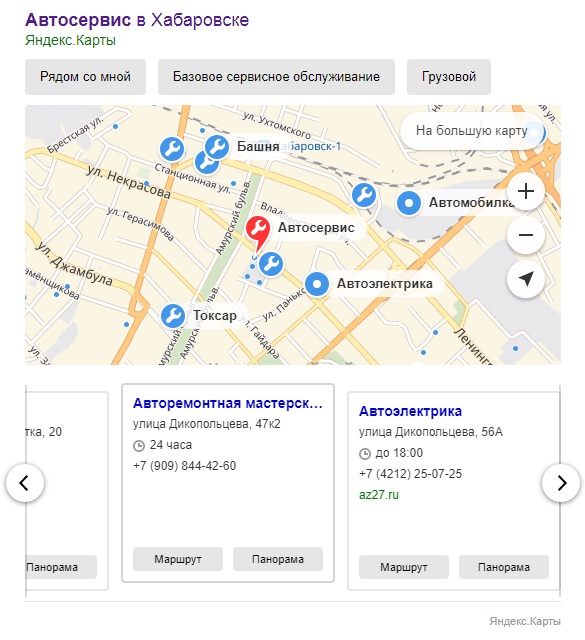 Например, сочетание карты Microsoft Earth с базовой автономной векторной картой OsmAnd может быть очень полезным. Вы можете скрыть все лишние данные с карты и просто наложить дороги на спутниковые снимки. Чтобы установить функции, которые вы хотите скрыть от текущей карты, просто перейдите в Настройки карты -> Скрыть и выберите здания, полигоны, границы или все вместе.
Например, сочетание карты Microsoft Earth с базовой автономной векторной картой OsmAnd может быть очень полезным. Вы можете скрыть все лишние данные с карты и просто наложить дороги на спутниковые снимки. Чтобы установить функции, которые вы хотите скрыть от текущей карты, просто перейдите в Настройки карты -> Скрыть и выберите здания, полигоны, границы или все вместе.
Как пользоваться для iOS
Чтобы выбрать онлайн-карту в качестве основной карты, перейдите на Карта -> Тип карты -> Интернет карты и выберите предпочитаемую карту из списка. Если вы не видите нужную карту в списке, выберите Установить больше …, чтобы просмотреть весь список доступных источников.
Когда вы выбираете онлайн-карту в качестве базовой карты (Карта наложения/подложки), все тайлы этого источника карты будут кешироваться. Вы можете проверить размер этого кешированного файла в Карты и ресурсы -> Установлено -> Онлайн растровые карты . Здесь вы можете удалить источник карты, очистить все тайлы, отредактировать или переименовать его.
Здесь вы можете удалить источник карты, очистить все тайлы, отредактировать или переименовать его.
Онлайн карты могут быть добавлены по специальной ссылке. Все эти онлайн-карты вы можете выбрать в Общее меню -> Карта -> Тип карты -> Интернет карты.
Вы можете не только использовать одну карту (тип карты), вы также можете добавить до двух из них к базовому слою: откройте Меню приложения -> Карта -> Покрытие/Подложка чтобы объединить все три из них на экране. Например, вы можете открыть базовую автономную векторную карту OsmAnd, затем добавить вид со спутника для наложения и затем поместить карту велосипедных маршрутов внизу.
Вы можете выбрать прозрачность базовой карты для своего слоя, настроить отображение ползунка прозрачности и выбрать, отображать ли полигоны на карте или нет.
Но как просмотреть все карты, не теряясь в деталях? Просто настройте информацию на карте и установите прозрачность слоя. Например, сочетание карты Microsoft Earth с базовыми тайлами OsmAnd может быть очень полезным. Вы можете скрыть все лишние данные с карты и просто наложить дороги на спутниковые снимки. Чтобы установить объекты, которые вы хотите скрыть от текущей карты, просто перейдите в Карта -> Стиль карты (Скрыть) и выберите здания, полигоны, границы или все вместе.
Вы можете скрыть все лишние данные с карты и просто наложить дороги на спутниковые снимки. Чтобы установить объекты, которые вы хотите скрыть от текущей карты, просто перейдите в Карта -> Стиль карты (Скрыть) и выберите здания, полигоны, границы или все вместе.
Как подготовить растровые карты
Несмотря на то, что плагин называется ‘Online Карты’, Вы также можете использовать карты без интернета. Вам просто нужно сохранить части карт (часто называемые тайлами), чтобы использовать их позже. Для этого скачайте Map Creator tool разработанный командой OsmAnd.
Выберите область, которую вы хотите загрузить, нажмите на область предварительной загрузки, затем установите наименьший и самый большой уровни масштабирования, которые вы хотите отобразить, и загрузите плитки.
Для Android версии вы можете скопировать их в папку osmand/tiles/*tile type* вашего телефона. Вам также нужно открыть Настройки карты -> Наложение карты и выббрать OsmAnd онлайн тайлы.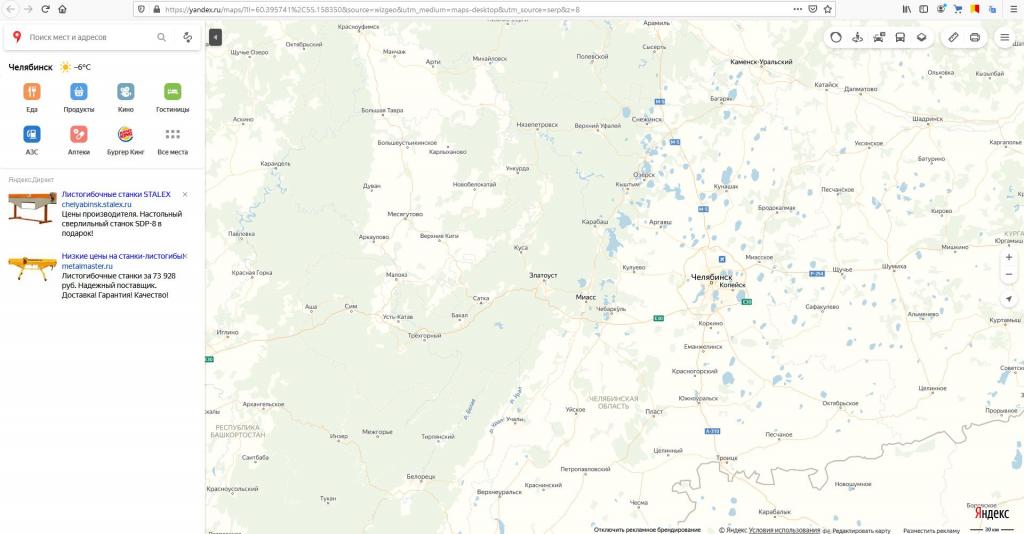
Для iOS версии вы можете выбрать файл SQ Lite в своем телефоне (любой мессенджер или дропбокс), OsmAnd предложит добавить его. Вам также нужно будет открыть Map -> Overlay/Underlay или Map type и выбрать новый источник карты.
Как добавить файл SQ Lite в версии OsmAnd для Android и iOS, и вы можете прочитать в Anygis проекте.
Онлайн-плитки могут быть полезны, когда вам нужен только небольшой участок карты или определенный тип его для использования в ограниченной области, но вы не хотите загружать весь регион. Они могут пригодиться в бесконечных ситуациях.
Mobile Atlas Creator
Вы также можете создавать свои собственные тайлы карты с помощью программного обеспечения Mobile Atlas Creator (MOBAC). Это бесплатный инструмент для создания карт с открытым исходным кодом, который можно использовать для создания автономных карт листов из разных источников. Для этого скачайте программу, затем запустите ее. В диалоге выбора формата выберите OsmAnd SQ Lite или OsmAnd tile storage. SQ Lite — это отдельный файл с выбранной областью, а тайлы — это отдельные части карты, собранные на вашем устройстве. SQ Lite часто оказывается более удобным, поскольку он хранится в одном месте и занимает меньше места для хранения. Выберите область, затем выберите параметр «Атлас», нажмите «Добавить выделение», а затем нажмите «Загрузить», чтобы сохранить плитки. Вы также можете выбрать источник карты, уровни масштабирования и другие функции перед загрузкой. Как добавить файл SQ Lite в версию OsmAnd для Android и iOS, и вы можете прочитать в Anygis проекте.
SQ Lite — это отдельный файл с выбранной областью, а тайлы — это отдельные части карты, собранные на вашем устройстве. SQ Lite часто оказывается более удобным, поскольку он хранится в одном месте и занимает меньше места для хранения. Выберите область, затем выберите параметр «Атлас», нажмите «Добавить выделение», а затем нажмите «Загрузить», чтобы сохранить плитки. Вы также можете выбрать источник карты, уровни масштабирования и другие функции перед загрузкой. Как добавить файл SQ Lite в версию OsmAnd для Android и iOS, и вы можете прочитать в Anygis проекте.
SASPlanet
Конечно, вы можете использовать инструмент — SASPlanet. В SASPlanet есть много тайлов автономных карт из разных источников. Для этого загрузите программу, затем запустите ее. Как работать с SASPlanet можно узнать по этой ссылке. В диалоге выбора формата выберите OsmAnd SQ Lite или OsmAnd storage storage. SQ Lite — это отдельный файл с выбранной областью, а тайлы — это отдельные части карты, собранные на вашем устройстве. SQ Lite часто оказывается более удобным, поскольку он хранится в одном месте и занимает меньше места для хранения. Выберите область, затем выберите параметр «Атлас», нажмите «Добавить выделение», а затем нажмите «Загрузить», чтобы сохранить тайлы. Вы также можете выбрать источник карты, уровни масштабирования и другие функции перед загрузкой. Как добавить файл SQ Lite в версии OsmAnd для Android и iOS, и вы можете прочитать в Anygis проекте.
SQ Lite часто оказывается более удобным, поскольку он хранится в одном месте и занимает меньше места для хранения. Выберите область, затем выберите параметр «Атлас», нажмите «Добавить выделение», а затем нажмите «Загрузить», чтобы сохранить тайлы. Вы также можете выбрать источник карты, уровни масштабирования и другие функции перед загрузкой. Как добавить файл SQ Lite в версии OsmAnd для Android и iOS, и вы можете прочитать в Anygis проекте.
2.3.1. Спутниковые снимки — редактор карт Яндекса. Справка
Яндекс.Карты и Яндекс-редактор карт построены на основе спутниковых снимков Земли.
В этом разделе описаны наиболее важные характеристики спутниковых снимков и географических объектов для рисования.
- 2.3.1.1.1. Уровень детализации
Спутниковые снимки имеют разный уровень детализации. На некоторых из них хорошо видны автомагистрали и здания (как в левой части изображения), а на других можно различить только основные элементы карты, такие как озера, даже когда карта максимально увеличена (как в правой части).
 изображения).
изображения).Вы должны наносить на печать только те элементы, форма которых может быть определена по доступному спутниковому изображению. Реки, главные дороги и населенные пункты можно рисовать, даже если изображение не очень детализировано. Если вы хотите рисовать небольшие объекты (небольшие дороги, в том числе пешеходные переулки, отдельные здания и т. Д.), Лучше подождать, пока не станет доступен подробный спутниковый снимок.
- 2.3.1.1.2. Обновить фото
Снимки регулярно делаются из космоса. Спутниковое покрытие на Яндекс.Карты постоянно обновляются: менее детализированные изображения заменяются детализированными, а устаревшие — новыми.
Иногда наблюдается расхождение между новым и старым спутниковым изображением, поэтому элементы карты не совпадают с новым (как на изображении слева).
В таких ситуациях вам не следует редактировать карту, перемещая элементы по отдельности на новые позиции. Этот тип раздела карты будет редактироваться сотрудниками Яндекса, а элементы будут перемещены в соответствующие места (см.
 Изображение справа):
Изображение справа):Спутниковые снимки устарели со временем: пустой участок может появиться там, где находится недавно застроенная территория, снесенное здание может отображаться там, где было построено новое, и т. д.
Например, на изображении слева гаражный комплекс и пустой участок, отмеченный зелеными стрелками, а на правом снимке, сделанном несколько лет спустя, вы можете видеть здания в тех же местах:
Если вы находитесь в ситуации, когда элементы, которые вы нарисовали или отредактировали, не соответствуют спутниковым изображениям (например, если изображение похоже на изображение слева, которое уже серьезно устарело), вы должны включить комментарий, объясняющий, почему ваша работа не соответствует спутниковым изображениям.
- 2.3.
 1.1.3. Облачность
1.1.3. Облачность Если спутниковый снимок был сделан в пасмурную погоду, значительная часть территории, покрываемой снимком, может быть скрыта за облаками. На этих участках изображения может быть невозможно различить даже основные элементы карты (например, на изображении слева; изображение справа показывает ту же область в ясную погоду):
Если территории, которые вы хотите нанести на карту, покрыты облаками на доступных изображениях, вы можете нарисовать интересующий вас элемент схематически, полагаясь на изображения окружающих областей.Затем, когда станет доступно подробное изображение нарисованной вами области, вы сможете исправить свою предыдущую работу. Однако лучше воздержаться от рисования небольших элементов карты, полностью скрытых облаками.
- 2.3.1.1.4. Снег
Создание спутниковых снимков территорий, покрытых снегом (см. Изображения слева), имеет свои проблемы.
 Многое зависит от того, насколько глубоким был снегопад и отличаются ли изображения от изображений тех же областей, которые были сделаны в отсутствие снега (см. Изображения справа).
Многое зависит от того, насколько глубоким был снегопад и отличаются ли изображения от изображений тех же областей, которые были сделаны в отсутствие снега (см. Изображения справа).Иногда снег упрощает идентификацию объекта на карте. Например, реки и дороги, которые обычно скрыты растительностью, могут стать более отчетливыми. Однако в других случаях снег затрудняет идентификацию предметов: например, деревья и другая растительность скрыты (см. Пару изображений вверху).
Снег может маскировать некоторые элементы до такой степени, что их невозможно обнаружить (см. Пару изображений внизу):
Если территория, которую вы хотите нанести на карту, покрыта снегом на доступных изображениях, вы все равно можете нанесите их на карту, если учесть, как снег меняет ландшафт.
На спутниковых снимках относительно легко отличить здания от других элементов карты. Обычно подробные спутниковые снимки используются для населенных пунктов:
При рисовании краев здания важно помнить, что спутниковые снимки обычно делаются под углом к земле ( а не прямо над предметом). Вот почему контур крыши не будет соответствовать отпечатку (т.е. контур фундамента здания) в изображениях. Убедитесь, что вы рисуете след. Чем выше здание, тем больше это несоответствие.
На изображении справа четко видимый контур крыши представлен оранжевым прямоугольником, а видимый фрагмент контура обведен оранжевой пунктирной линией. Понятно, что сдвинутый контур крыши перекрывает подъездную дорожку, ведущую во двор (синяя пунктирная линия):
Если строить здание по контуру крыши, то там могут быть противоречивые данные карты между контуром здания и подъездной дорогой или улицей во внутреннем дворе, с которой оно пересекается.Чтобы этого избежать, вам необходимо следовать основному правилу: здание всегда следует рисовать по его контуру (другие правила рисования зданий см. В разделе 3.4.1. Правила рисования зданий).
Чтобы убедиться, что здания с секциями разной высоты правильно отображаются на карте, дайте каждой секции свой след.
По теням на спутниковом изображении (и по стенам, если они видны) можно сказать, что в здании есть секции разной высоты. Но не всегда можно указать высоту здания по спутниковому снимку.Если возможно, панорамы могут помочь вам понять, насколько сложные здания построены, чтобы вы могли их точно нарисовать. Вот пример того, как нарисовать этот тип здания (не все части здания нарисованы на карте справа):
В сельской местности здания имеют тенденцию быть малоэтажными, и смещение контуров менее проблематично. Однако в сельских районах есть свои проблемы, поскольку контуры зданий часто небольшие и менее детализированы на спутниковых снимках.
Вот почему важно обрабатывать каждую ситуацию индивидуально, иначе можно не отличить дом, который должен быть нарисован на карте (см. Зеленые стрелки), от отдельно стоящего гаража, который не следует включать (см. Красный стрелка):
Дополнительные сведения о рисовании зданий см. в разделе 3.4. Здания
В зависимости от уровня освещенности поверхности Земли в момент получения изображения, а также от того, насколько детализировано изображение и какой тип поверхности покрывает автомагистрали и железные дороги, линии на изображении могут иметь разные цвета или оттенки. :
Дороги в целом прямые, чем реки.Но если автомагистраль проходит вдоль русла реки, то ее контур не может отличаться от контура реки. Иногда рисунки, похожие на изгибы реки, на самом деле представляют дороги в горных районах:
В таких сложных ситуациях вы можете отличить дороги от других линейных объектов, таких как как реки в зависимости от того, связаны ли они с дорожной сетью (а не с гидрографической сетью).
Например, зеленая стрелка на изображении ниже указывает на объект, который может быть дорогой или рекой (по изображению невозможно различить):
При изучении связи между объектами рассматриваемый объект и его окружение, идентичность объекта должна стать ясной (например, если подключенный объект был окончательно идентифицирован как автомагистраль, то из этого логически следует, что рассматриваемый объект является дорогой). Синие стрелки указывают на пересечение элементов карты.
Значение дороги в редакторе Яндекс карт зависит от роли, которую она играет в дорожной сети. Эта роль определяется не только характеристиками самой дороги (типом ее покрытия, количеством полос движения и т. Д.), Но также типами населенных пунктов или частей населенных пунктов, к которым дорога присоединяется.
Узкая дорога с одной полосой движения может иметь большее значение, чем дорога с двумя полосами движения, если первая соединяет несколько населенных пунктов, а вторая — только соседние части того же города.
Для получения дополнительной информации см. Раздел 3.3.3. Правила атрибутов дороги.
Железные дороги можно различить на спутниковых снимках по их включению в систему железных дорог, относительной прямолинейности их линий (без резких поворотов), внешнему виду железнодорожных вагонов и опор контактных линий воздушных линий, а также по некоторым характеристикам мостов (они имеют особую конструкцию):
Мосты можно легко отличить от других элементов карты на спутниковых снимках.Они расположены на пересечении линейных элементов карты (автомагистралей и железных дорог, рек и каналов) и четко очерчены на подробных изображениях:
Как и здания, при рисовании мосты вы должны иметь в виду, что спутниковые снимки делаются под углом к земле (а не непосредственно над элементом карты), поэтому может быть несоответствие между тем, как поверхность моста над уровнем земли выглядит на изображении и фактический контур, который вы хотите нарисовать.Причем, чем выше мост, тем больше это несоответствие.
На приведенном ниже чертеже четко видимый контур перекрытия моста (часть которого выделена оранжевой пунктирной линией) заметно смещен по сравнению с изображением моста на уровне земли (показано сплошной оранжевой линией). Зеленые стрелки показывают размер этого несоответствия:
При нанесении на карту мостов обязательно учтите это несоответствие.В противном случае дорога, проходящая через смещенный мост, может быть проведена там, где должна быть другая автомагистраль, что испортит рисунок этой дорожной сети.
В таких ситуациях лучше всего рисовать дорогу, сосредоточив внимание на местах расположения опор моста:
Иногда опоры моста, расположенные в долине значительно ниже уровня дороги, смещены от дороги на спутниковом снимке (см. Красный стрелки). В этих случаях лучше всего рисовать дорогу не на основе столбов, а на основе дороги:
Мосты, пересекающие долину, могут оставаться в той же плоскости, что и другие участки той же дороги (т.е. не подниматься над уровнем дороги). В этих случаях может не потребоваться смещение линии дороги относительно пола моста.
В зависимости от уровня освещенности земной поверхности в момент получения изображения реки и каналы могут быть окрашены или закрашены по-разному:
Вы можете только сможете определить, что вы смотрите на реку, если только не увидите, что она является частью более крупной гидрографической сети.Отслеживайте, к каким элементам карты подключается линия. Если он соединен с водоемом или другой рекой, то, вероятно, это река:
То же самое относится к каналам. Каналы обычно прямые; обычно их можно отличить от дорог, если проследить, откуда линия и куда она идет. Если он соединен с водоемом, то, вероятно, это канал:
Важной характеристикой рек являются меандры (изгибы реки).
В горных реках сложнее увидеть меандры, так как они обычно впадают в узкие долины.Но на равнинах меандры помогают рекам выделяться на спутниковых снимках, даже когда отражение от воды не видно из-за деревьев над головой:
Меандры, отделяющиеся от русла реки, часто образуют старицы (которые отличаются своими арочными очертаниями) . Если вы видите старицы, это явный признак близости реки.
Глядя на изображение, помните, что каналы иногда пересекаются с реками на акведуках. В этих случаях легко спутать каналы с автомагистралями, которые пересекают реки у мостов (на изображении показан канал):
Основные правила рисования рек:
Линии для рек следует проводить посередине берегов. .Если река широкая и нарисована с использованием как линейных, так и многоугольных элементов, то линии, которые вы рисуете, должны проходить по берегам реки (а не по линиям навесов деревьев, нависающих над водой).
Реки, которые в действительности образуют гидрографическую сеть, также должны образовывать сеть на карте.
Дополнительные правила рисования рек см. В разделе 3.10.1. Правила рисования гидрографических объектов.
Настройка интерфейса — Яндекс.Карты для мобильных. Справка
Вы можете настроить интерфейс и функциональность карты, выбрав (включив) следующее:
Чтобы выбрать тип (внешний вид) карты:
Нажмите «Меню», а затем нажмите один из вариантов («Карта / Спутник / Гибрид»).
Или:
- Нажмите «Меню».
Нажмите «Настройки» → «Карта» → «Тип карты».
- Выберите тип карты:
Карта представляет собой схему объектов карты: дорог, зданий и т. Д.
Спутник — это изображение определенной области, сделанное из космоса.
Hybrid — это спутниковый снимок с добавленной к нему дополнительной информацией (названия улиц, адреса и т. Д.)
Чтобы выбрать слои (объекты) карты, которые будут отображаться в приложении, и способ их отображения:
- Нажмите «Меню».
Ответвительные слои.
- Настройте отображение слоев, включив или отключив соответствующий параметр:
- Трафик, Парковка, Движущийся транспорт, Панорамы — включает / отключает соответствующие слои (также как и кнопки на главной странице приложения).
- Дорожные события — Включает / отключает соответствующий слой; нажатие «Несчастные случаи», «Камеры», «Разговоры» позволяет включать или отключать отображение различных типов дорожных событий (как и настройка «Карты» → «Дорожные события»).
- Мои места — включает / отключает соответствующий слой; нажатие Показать все позволяет включить или отключить отображение ваших мест из разных списков.
- Мой транспорт (этот параметр пока доступен только на устройствах Android) — включает / отключает соответствующий слой; нажатие «Показать все» позволяет включить или отключить отображение каждой остановки, сохраненной в списке «Мой транспорт», не удаляя их из списка.
Примечание. Одновременно можно включить только одну из опций: Пробки, Парковка, Движущийся транспорт или Панорамы.
Ночной режим — это цветовая схема, предназначенная для использования в темноте: экран становится темнее, чтобы не ослеплять водителя.
Чтобы включить или выключить ночной режим:
- Нажмите «Меню».
Откройте «Настройки» → «Общие».
- Выберите ночной режим.
Ночной режим можно включить вручную или автоматически:
Чтобы выбрать единицу измерения расстояний и скорости:
- Нажмите «Меню».
Откройте «Настройки» → «Общие».
Выберите единицу измерения.
Выберите единицу измерения: километры или мили.
Чтобы выбрать язык голосового ввода:
- Нажмите «Меню».
Откройте «Настройки» → «Общие».
Выберите язык голосового ввода.
Выберите язык голосового ввода: русский, английский и т. Д.
См. Дорожные события.
Чтобы отобразить или скрыть кнопки масштабирования на карте:
- Нажмите «Меню».
Нажмите «Настройки» → «Карта».
Включите или выключите опцию кнопок масштабирования.
Чтобы отобразить или скрыть линейку шкалы на карте:
- Нажмите «Меню».
Нажмите «Настройки» → «Карта».
Включите или отключите параметр линейки масштабирования.
Чтобы включить или отключить функцию, позволяющую вращать карту двумя пальцами:
- Нажмите «Меню».
Нажмите «Настройки» → «Карта».
Включите или выключите параметр вращения карты.
Если отключить параметр поворота карты, а затем повернуть карту, появится кнопка «Компас» со стрелкой, указывающей на север (дополнительную информацию см. В разделе «Ориентация карты»).
Этот параметр доступен только на устройствах Android. Включите эту опцию, чтобы изменить масштаб карты с помощью кнопок громкости.
Яндекс — Технологии — Как мы делаем наши карты
Электронная карта Яндекса для вас и меня, по большому счету, — это изображение, которое можно увеличивать или уменьшать, и, самое главное, оно показывает вам то, что вы хотите найти.Реальность такова, что эта карта представляет собой не отдельную картинку, а целую систему связанной информации об определенной территории, доступной на maps.yandex.ru. Для создания этой системы Яндекс использует новейшие спутниковые снимки, адресные базы данных и GPS-треки: географические координаты следов транспортных средств.Спутниковые снимки являются основой карты. Разрешение изображений, которые Яндекс покупает для своих карт, зависит от региона. Для подробной карты города, например, требуются изображения с высоким разрешением, показывающие такие мелкие детали, как дорожная разметка, в то время как для неосвоенных областей достаточно общих изображений с четко видимыми только крупными объектами, такими как реки или основные шоссе.
Еще одним важным источником картографической информации являются базы данных, в которых перечислены адреса с географическими координатами, долготой и широтой для каждого здания. Яндекс закупает эти базы у провайдеров, делает их единообразными и добавляет на карту. Кроме того, картографы Яндекса проверяют здания на карте, созданной пользователем, Карте людей и после проверки добавляют эти данные в базу адресов. Что касается GPS-треков, то они поступают от партнеров сервиса Яндекс.Трафик, а также от обычных автовладельцев, использующих приложение Яндекс.Карты для мобильных, пока они едут.Подготовка спутниковых снимков
После того, как вся информация собрана, картографы приступают к работе над спутниковыми снимками. Во-первых, они сопоставляют изображения с местностью с использованием географических координат. На основе данных GPS они наносят на изображение четыре точки. Это может быть, например, пересечение Ленинского проспекта МКАД, кольцевой дороги вокруг Москвы, на широте 55 ° 38̒20 дюймов и долготе 37 ° 27’35 дюймов. Зная географические координаты четырех точек, достаточно, чтобы найти любой объект на спутниковом снимке.
Следующим шагом является определение областей отображения, то есть решение, какие сегменты нуждаются в более высокой степени детализации и какие сегменты могут быть покрыты общей картой. Теперь спутниковые изображения готовы для отображения слоев: дорожных сетей, зданий, водоемов, зеленых насаждений, автобусных остановок и других объектов, которые могут понадобиться людям на карте.
Слои отображения
Первое, что нужно отобразить на спутниковом снимке, — это дорожная сеть. Создатели карт находят каждую видимую дорогу на изображении и проводят линии над дорогами, которые они видят, используя данные GPS для тех сегментов, которые не совсем ясны, например, покрыты облаками.Поскольку GPS-треки основаны на точных географических координатах автомобиля, эта информация дает картографам возможность определить дорогу.
После того, как дороги нанесены на карту, все остальные слои готовы к нанесению. Создание слоя зданий является наиболее трудоемким процессом, так как каждое здание на изображении необходимо тщательно отслеживать. Затем, используя географические координаты, картографам необходимо найти в базе данных адрес каждого отслеживаемого здания. За недостающими данными картографы Яндекса ссылаются на открытые источники информации: городские веб-страницы, сайты разработчиков или собственные сервисы компании.Например, глядя на изображение улиц на слое Панорамный вид на Яндекс.Картах, составители карт могут увидеть номер здания или сверить его с информацией, предоставленной пользователями на Народной карте. Иногда нужно просто зайти на сайт.Водные объекты и зеленые насаждения нанесены на карту вместе со зданиями. Создатели карт находят и отслеживают реки, парки и скверы на спутниковом снимке. Затем намечаются вокзалы и основные достопримечательности, например, олимпийский комплекс «Лужники» или цирк.Яндекс получает информацию о подобных объектах из официальных общедоступных источников и из собственных сервисов. В онлайн-каталоге предприятий Яндекс.Справочник, например, есть адресная информация музеев и выставочных центров. На данный момент карта выглядит так:
Чтобы пользователи могли найти объект на карте, этот объект должен быть назван. Во-первых, картографы, используя адреса зданий, которые им уже известны, дают названия дорогам и улицам, на которых расположены эти здания.Итак, если ряд зданий на улице имеет адрес «улица Льва Толстого», то эта улица называется улицей Льва Толстого. Затем названия получают озера, реки, парки, вокзалы, а также основные достопримечательности.
Помимо названий, картографы указывают тип каждого объекта. Таким образом, водный объект должен быть идентифицирован как ручей или река, или дорога должна быть классифицирована как федеральная трасса или грунтовая дорога. Знание типа объекта важно для его графического изображения: ручей — это тонкая линия, а река — несколько толще.
Финиширование
Карта почти готова. Он должен быть только оформлен графически и утвержден властями. Графические дизайнеры выбирают цвет и шрифт для каждого типа объекта. Затем они преобразуют формат карты из векторного в растровый. С этого момента карта становится тем, что видят конечные пользователи.
Для утверждения к публикации карта распечатывается и передается сначала в Центральный фонд землеустройства и картографии, а затем в Управление землеустройства и картографии Управления Федерального агентства по инвентаризации земель и картографии.После того, как карта получит одобрение властей, Яндекс становится официальным правообладателем и теперь может использовать ее по своему усмотрению.
Карта Москвы и Московской области была распечатана на 1450 листах формата А3 и весила в распечатанном виде 13,5 кг.
Составители карт продолжают работать над картой даже после того, как она была опубликована. Они обновляют его, регулярно добавляя самые последние изменения. Отзывы пользователей очень полезны для поддержания карты в актуальном состоянии, поскольку позволяют обнаруживать неточности и исправлять их.Картографы Яндекса всегда проверяют каждый пользовательский отчет и только потом вносят изменения в карту.
Электронная карта используется во многих других сервисах Яндекс. Эта карта позволяет отображать условия движения и планировать маршруты, создавать различные информационные слои и создавать приложения для мобильных устройств. Используя API Яндекс.Карт, владельцы сайтов могут встроить карту Яндекса на свой сайт и создать собственный геоинформационный сервис.
Яндекс отображает более ранние спутниковые снимки.Где найти исторический спутниковый снимок
Многих пользователей интересуют спутниковые карты онлайн, дающие возможность насладиться видами любимых мест нашей планеты с высоты птичьего полета. Таких сервисов в сети очень много, при этом все их разнообразие не должно вводить в заблуждение — большинство из этих сайтов используют классический API от «Google Maps». Однако есть также ряд ресурсов, которые используют собственные инструменты для создания высококачественных спутниковых карт.В этой статье я расскажу о лучших спутниковых картах высокого разрешения, доступных онлайн в 2017-2018 годах, а также объясню, как ими пользоваться.
При создании спутниковых карт земной поверхности обычно используются как снимки с космических спутников, так и фотографии со специальных самолетов, позволяющие фотографировать с высоты птичьего полета (250-500 метров).
Созданные таким образом спутниковые карты высочайшего разрешения регулярно обновляются, и обычно изображениям с них не более 2–3 лет.
Большинство сетевых сервисов не имеют возможности создавать собственные спутниковые карты. Обычно они используют карты из других, более мощных сервисов (обычно Google Maps). В то же время внизу (или вверху) экрана вы можете найти упоминание об авторских правах любой компании на демонстрацию этих карт.
Просмотр спутниковых карт в реальном времени теперь недоступен рядовому пользователю, поскольку такие инструменты используются в основном в военных целях. Пользователи имеют доступ к картам, фотографии для которых были сделаны за последние месяцы (или даже годы).Следует понимать, что любые военные объекты могут быть намеренно ретушированы, чтобы скрыть их от заинтересованных лиц.
Перейдем к описанию сервисов, позволяющих пользоваться возможностями спутниковых карт.
Карты Google — вид из космоса в высоком разрешении
Bing Maps — онлайн-сервис спутниковых карт
Среди качественных онлайн-картографических сервисов нельзя пройти мимо сервиса «Bing Maps», который является детищем Microsoft.Как и другие ресурсы, которые я описал, этот сайт предоставляет достаточно качественные фотографии поверхностей, созданные с помощью спутниковой и аэрофотосъемки.
Bing Maps — один из самых популярных картографических сервисов в США.
Функционал сервиса аналогичен уже описанным выше аналогам:
При этом с помощью кнопки поиска вы можете определить онлайн-местонахождение конкретного спутника, а нажав на любой спутник на карте, вы будете получить краткую информацию о нем (страна, размер, дата запуска и т. д.).
Заключение
Чтобы отображать спутниковые карты с высоким разрешением в Интернете, вы должны использовать одно из перечисленных мною сетевых решений. Самым популярным в мировом масштабе является сервис Google Maps, поэтому рекомендую использовать этот ресурс для работы со спутниковыми картами онлайн. Если вас интересует просмотр геолокации на территории Российской Федерации, то лучше воспользоваться инструментарием Яндекс.Карт. Частота их обновлений в отношениях нашей страны превосходит такую же частоту из Google Maps.
Спутниковые изображения очень полезны для поисковых систем при выборе и изучении новых мест. Сайтов с новыми снимками со спутников достаточно, и они, как правило, бесплатные. Но бывает, что нужны снимки определенной местности, скажем, трех-пятилетней давности. Например, вам нужно изучить, как изменился ландшафт, прежде чем на нем начнутся какие-то работы (вспахать поле, начать строительство, посадить новый лес). В таких случаях просто необходимы старые спутниковые снимки. Но где их найти?
Все возможные карты этой территории нужны для проверки в одном месте.Мы также сравнили данные со спутниковых снимков. Для большей точности хотел снимки территории прошлого года и это стало проблемой. но после небольшого поиска служба TerraServer была обнаружена. У него есть возможность просматривать ранние спутниковые снимки для любой части планеты. Не скажу, что это 80-е, но 2009 год можно найти. Для поставленных целей такие изображения подходили, да и в других поисках этот сервис уже не раз выручал.
Работать с TerraServer очень удобно, можно ввести название города или ввести координаты места.
Вот скриншоты, по которым можно отследить динамику смены местности.
Снимок апрель 2009 г.
Май 2009 г.
Снимок 2014
Спутниковый снимок 2017 года.
Единственный недостаток — это частично бесплатный сервер. Вы можете просматривать и изучать карты, но чтобы получить снимки без защитной надписи, вы, естественно, должны заплатить за услугу. Но в целом бесплатная версия тоже справляется с необходимыми задачами.
Надеемся, что эта статья и сервис станут для вас еще одним инструментом в поиске и выборе перспективных мест для поиска монет. Удачных находок!
Выбирая место для копа на старой карте, всегда стоит проверить, что там сейчас. Сколько раз я видел грустные для глаз поисковика картинки … На месте автозаправочной станции 19 века находится бензоколонка (символически) или автобаза, сейчас дачный поселок расположен на сайт почтовой станции.
Самый быстрый способ проверить предполагаемое место обнаружения — взглянуть на современные спутниковые карты. Но большинство пользователей видят только эти изображения из Google. Привычка или нежелание искать что-то другое, я понимаю. Есть инструмент, в котором можно очень легко переключать спутниковые карты (изображения). И так же легко выбрать по качеству (оказывается, изображения Google не всегда самые лучшие, одни участки детектирования в других можно найти лучше!).
Это легко проверить… Вот несколько спутниковых карт одного и того же места раскопок. Первый — от Google.
Второе изображение с Яндекс Карт … Как по мне, детализация лучше и информативнее. На поле видны световые пятна и есть вероятность, что там стояли здания (чего не было на изображениях Google).
Третий снимок из Bing (Bing Maps). Качество среднее, но яркое пятно на этом кадре очень привлекательное. При локализации на местности, в этом поле я бы с него поиски начал!
Более того, увидев это место на карте Bing, вы можете увидеть его в Google.Но без «подсказки» маловероятно, что неопытный глаз заметит пятно в гугле))
А теперь самое главное! На сравнение разных спутниковых карт (из разных картографических источников) у меня ушло меньше 5 секунд. И это время зависит только от скорости, с которой вы перемещаете мышку по экрану))
Все карты загружаются в одной программе — SAS. Планета, о которой я уже говорил (). Программа бесплатна, не требует установки и проста в использовании.Вот как выглядит переключение между картами:
В той же программе вы можете сохранить выбранные участки (и выбранные карты и свернутые слои) в формате карты для Ozi Explorer (и для Андрижича). Это очень удобно, хотя потребует небольшого погружения мозга в настройки и тонкости SASPlanet.
Скачиваем программу (выбираем последнюю стабильную версию), распаковываем (не требует установки) и запускаем … Дальше все просто. Есть 2 слоя карт, которые мы можем выбрать и сбросить.На картинке выше я выбрал спутниковые карты Яндекса в первом слое.
Программа SASPlanet отличная, для поисковика с MD, специализирующегося на античности, полезность очевидна, но … Как мне не хватает в разделе Исторические карты — три макета! С возможностью крутить и применять разные карты, сохранять и экспортировать в Ozy Explorer, 3 расклада были бы благом)) Но Украина представлена всего 10 раскладками. Я давно пользуюсь этой программой и никаких сдвигов в этом направлении нет.И конкуренты не стоят на месте, они сделали в проекте старые карты —
.Сможете ли вы найти спутниковые снимки, на которых можно будет проследить этапы разрушения Донецкого аэропорта в результате артиллерийского обстрела?
Чтобы ответить на этот вопрос, в этой статье мы рассмотрим три онлайн-приложения для поиска исторических спутниковых фотографий: Terraserver и Digital Globe.
Для разных территорий спутники фотографируют поверхность Земли с разной частотой — в зависимости от населения территории и интереса пользователей.Поэтому в больших городах будет больше фотографий, чем в деревнях.
Прежде чем приступить к поиску исторических фотографий, необходимо определить географические координаты желаемых мест — долготу и широту. Один из самых простых способов — использовать Google Maps.
Например, чтобы получить координаты аэропорта Донецка, вам сначала нужно найти его на карте с помощью поисковой системы Google Maps (в верхнем левом углу). Затем щелкните правой кнопкой мыши на интересующем нас месте на карте (на здании аэропорта) и выберите «Что здесь?» В появившемся списке.
Карты Google, «Кто там?»
Краткое описание и географические координаты аэропорта Донецка — 48.067663, 37.741608 — появятся в верхнем левом углу экрана под строкой «Поиск».
Вы также можете воспользоваться удобным онлайн-сервисом Mygeoposition.com (использует карты Google) с интуитивно понятным интерфейсом.
Start day, нужно установить программу Google Earth, то есть скачать по ссылке — https://www.google.com/earth/ — и пройти процедуру установки длительностью 5-10 минут.
В верхнем левом углу в строке «Поиск» необходимо ввести либо координаты (48.067663, 37.741608), либо название объекта («Донецкий аэропорт»). Затем программа покажет самый последний спутниковый снимок местности. К объекту можно приблизиться или отодвинуть с помощью панели навигации, как в Google Maps в правом углу программы.
Google Планета Земля. Навигация
Для просмотра исторических фотографий необходимо в меню программы выбрать «Просмотр» — «Снимки во времени».
В верхнем левом углу появится синяя полоса на черном фоне, указывающая допустимый временной диапазон для поиска фотографий. Голубые вертикальные полосы показывают даты доступных фотографий. Используя ползунок или кнопки «Назад / Вперед», вы можете перемещаться по временной шкале исторических спутниковых снимков.
В нашем случае последний доступный снимок Донецкого аэропорта из космоса был сделан 3 сентября 2014 года. Нажав на кнопку «Назад», можно наблюдать за процессом разрушения здания аэропорта.Например, на фото от 21 июля 2014 года таких повреждений уже не видно.
TerraServer
Если вы не можете найти спутниковые снимки определенного периода в Google Earth, вы можете попробовать поискать на американском коммерческом сайте Terraserver. За качественные фото придется платить (от 25 до 225 долларов в зависимости от размера изображения). Но бесплатные изображения тоже могут помочь.
На главной странице нужно ввести либо долготу / широту объекта (Координаты), либо указать страну / город / улицу (Адрес) желаемого места.
TerraServer отобразит самое последнее доступное изображение. Для просмотра исторических спутниковых изображений необходимо нажать кнопку «Больше изображений», после чего появится список, в котором будут указаны дата и время доступных спутниковых изображений.
— это также американская компания, которая ежедневно фотографирует миллионы квадратных километров поверхности Земли, поставляя изображения в НАСА, Google, TerraServer.
Чтобы перейти в раздел со спутниковыми фотографиями, нажмите Меню — ImageFinder.
На странице ImageFinder, как и в аналогичных сервисах, можно искать либо по имени объекта, либо по координатам. Чтобы указать координаты, нажмите кнопку «Ввести координаты» в меню «Многоугольник».
DigitalGlobe. Поиск по координатам
На новой странице на вкладке «Точка центра» необходимо указать координаты аэропорта Донецка, а в поле «Площадь» ввести, например, 1 (квадратный километр) и нажать «Продолжить». На вкладке Corner Coodrs вы можете установить параметры поиска местности, указав координаты левого верхнего и правого нижнего углов.
Следующим шагом является щелчок по кнопке поиска в правой части экрана.
Спутниковая карта России — снимки высокого разрешения, сделанные из космоса с орбитальных станций. Изображение, которое видит пользователь, состоит из множества отдельных изображений. Высокое качество оборудования орбитальных станций позволило добиться высочайшего качества съемки. В результате на экранах мобильных устройств, мониторов ПК мы имеем доступ к высокоточным изображениям высокого разрешения, изображение на которых очень точное и четкое.
Спутниковая карта России в реальном времени отображает изображения с высоким разрешением. На них можно увидеть практически все города России. Увеличивая и уменьшая масштаб объектов, перемещая курсор по отдельным частям карты, можно будет рассматривать улицы, здания, отдельные строения и площади. Чем больше размер города, тем более детальной будет для него площадь спутниковой карты.
Спутниковая карта онлайн в реальном времени 2016 — исследуем страну вместе
Спутниковые карты высокого разрешения онлайн 2016 — набор высокоточных снимков, с помощью которых можно изучать населенные пункты разного размера в определенный момент времени.Пользователь, выбирая нужный ему объект и масштаб, одновременно получает свой снимок. Выбрав соответствующие параметры вместо режима «вид со спутника», можно вывести на экран изображение:
- пейзажный вид;
- схематическое изображение России, отдельных ее городов;
- вид со спутника — реальное изображение.
Спутниковые онлайн-карты высокого разрешения 2015-2016 гг. — это самые удобные модели интерактивных карточных изображений из сервиса сайта. Они позволят вам путешествовать по территории всего государства из любой точки мира.Спутники позволяют отслеживать текущие данные о местонахождении и состоянии определенных объектов из разных населенных пунктов необъятной России.
Понравилась статья? Поделись с друзьями:
Твиттер
Мой мир
В контакте с
Google+
яндекс слой Тип-плитка | Документация Flexberry PLATFORM
Спецификация
Слой яндекс-плитка предназначен для отображения на интерактивной карте тайловых слоев Google maps,
Однако чем этот слой несколько отличается от работы с классическими плиточными слоями.Дело в том, что Яндекс не дает прямого доступа к таловым сервисам Google Maps, их использование разрешено только через официальный API Яндекс карт.
Слой яндекс-плитка загружает API Яндекс карт, добавляет внутри интерактивных карт полный экземпляр Яндекс-карт с заданными настройками, а затем по всей интерактивной карте просто проксирует его (карта смещения, изменение масштаба и т. Д.) На суб-Яндекс. -карта.
Компонент слоя угля и его свойства
Слой Ember-component находится в специальном аддоне ember-flexberry-gis-yandex по пути ember-flexberry-gis-yandex / addon / components / sizes / tile-yandex-layer и поддерживает следующий набор свойств, соответствующих одноименные с ними настройки в объекте настройки в слое модели:
| Название объекта недвижимости | Тип имущества | Описание |
|---|---|---|
тип | Строка | Тип желаемого тайлового слоя Яндекс-карты, который может принимать значения «карта» (обычная рисованная карта), «спутник (спутниковые снимки)», «гибрид» (гибридная карта, объединяющая нарисованные вручную дороги и другие объекты с поддержкой спутниковых снимков) и имеет значение по умолчанию «карта» |
jsApiUrl | Строка | URL для загрузки API Яндекс карт, по умолчанию https: // api-maps.yandex.ru/2.1/ ’ |
обнаружить язык автоматически | логическое значение | Флаг: показывает, будет ли автоматически определяться язык приложения, чтобы использовать его в качестве параметра «lang» в URL-e, при загрузке API Яндекс карт. По умолчанию имеет значение , истинное значение . Если вы включите значение false , тогда вам нужно будет явно указать один из поддерживаемых языков (‘ru_RU’, ‘ru_UA’, ‘en_US’, ‘en_RU’, ‘uk_UA’, ‘tr_TR’) в атрибуте jsApiUrl в виде ULR-параметра lang: https: // api-maps.yandex.ru/2.1/?lang=en_us |
Примеры использования
Нарисован пример добавления тайлового слоя на карту Яндекс-карты:
Пример добавления тайлового слоя карты Яндекс-карты со спутниковым снимком:
Пример добавления слоя тайлов карты Гибридные Яндекс-карты, совмещающие нарисованные от руки дороги и другие объекты с поддержкой спутниковых снимков:
Яндекс.Карт в App Store
Ищите адрес или лучшие места поблизости как в Интернете, так и в автономном режиме.Яндекс.Карты предоставляют информацию об организациях и помогают добраться до места назначения на машине, общественном транспорте, велосипеде или пешком в зависимости от текущей дорожной обстановки.
Найдите и выберите местоположения:
• Самая большая база данных организации и фильтры для уточнения поиска.
• Подробная информация: контакты, режим работы, предоставляемые услуги, фотографии, отзывы.
• Поэтажные планы для знакомства с крупными торговыми центрами Москвы.
• Поиск мест и адресов без подключения к Интернету (автономные карты).
• Просматривайте места, сохраненные на вашем смартфоне, планшете и ПК.
Пользовательские настройки карты:
• Местоположение автобусов, трамваев, троллейбусов и маршруток в реальном времени.
• Дорожные карты, отображающие текущую дорожную обстановку в городе.
• Парковочный слой с указанием места и стоимости служебной парковки.
• Панорамы улиц для любого адреса со стороны дороги.
• Выберите один из трех типов карты: дорожная карта, спутниковая и гибридная.
Общественный транспорт, автомобили, велосипеды и пешеходные маршруты:
• Пешеходная навигация: пути между зданиями, через парки, площади и другие пешеходные зоны.
• Велосипедная навигация: типы дорог, предпочтения подземных и эстакад, а также предупреждения о шоссе.
• Маршруты общественного транспорта с расписанием и примерным временем прибытия.
• Оптимальные маршруты движения, основанные на реальных условиях движения и вариантах вождения.
• Пошаговые инструкции с голосовой навигацией.
• Уведомления о камерах контроля скорости, ограничении скорости и превышении скорости.
• Обновления в режиме реального времени о дорожном движении, дорожно-транспортных происшествиях, радаре скорости и многом другом.
Офлайн-карты:
• Автомобильные маршруты и голосовая навигация.
• Загружаемые облегченные карты (минимальный объем памяти, например, карта Москвы составляет всего 187 МБ).
• База данных организаций с графиком работы, предоставляемыми услугами и др.
• Более 2000 городов в России, Армении, Беларуси, Грузии, Казахстане, Латвии, Турции, Украине и Эстонии.
Информация от пользователей:
• Отметьте дорожные события на карте и комментируйте сообщения пользователей.
• Регулярные обновления общедоступной карты информируют вас о вашем городе.
• Пишите обзоры, загружайте фотографии и обновляйте информацию об организациях.
На Яндекс.Картах есть приложение Apple Watch. Используйте его, чтобы:
• Перемещаться по карте.
• Просмотр ближайшей станции метро и остановок общественного транспорта.
• Узнайте, когда общественный транспорт прибудет на ближайшую остановку.
• Отслеживайте структуру трафика на несколько часов раньше времени.
• Просмотр прогнозов погоды.
Airbus и Scanex снабдят самую популярную поисковую систему России Яндекс данными спутниковых снимков «One Atlas»
Airbus Defense and Space подписала четырехлетний контракт со Scanex, российской компанией по наблюдению за Землей, на доступ к оптическим спутниковым изображениям через платформу One Atlas, охватывающий 180 миллионов км² в течение всего срока действия контракта.
Яндекс, одна из крупнейших интернет-компаний в Европе, управляющая самой популярной поисковой системой в России, получит прямую выгоду от этого соглашения. Яндекс подпитывает свой портал Яндекс.Карты, покупая спутниковые снимки у Scanex.
180 миллионов км² данных One Atlas будут интегрированы в Яндекс.Карты, обеспечивая доступ к свежим снимкам со спутников SPOT с разрешением 1,5 м в глобальном масштабе и продукту Pléiades с разрешением 0,5 м над городами. One Atlas — это базовая карта спутниковых изображений, которая покрывает земные массивы со снимками профессионального уровня.Доступный в режиме онлайн 24/7 и обновляемый в течение 12 месяцев, One Atlas предоставляет клиентам легкий доступ к экономичным, высококачественным и однородным изображениям. Эта потоковая базовая карта упрощает обмен данными между командами или партнерскими организациями без ущерба для безопасности или конфиденциальности.
«Яндекс.Карты предлагают подробные карты большинства стран и спутниковый слой», — сказал Андрей Стрелков, руководитель отдела геолокационных продуктов Яндекса. «Доступ к актуальным высококачественным изображениям платформы One Atlas поможет нам регулярно улучшать наши геосервисы.”
Валерий Баринберг, генеральный директор Scanex, сказал: «Это новое соглашение укрепляет долгосрочное сотрудничество между нашими компаниями и объединяет две организации, Airbus и Яндекс, которые хорошо известны своим качественным контентом, опытом и инновациями во всем мире. Это была групповая работа, и мы очень рады быть частью этой команды ».
«Мы очень рады подписать этот контракт One Atlas со Scanex, давним и верным партнером, который всегда доверял нашим продуктам и инновациям», — сказал Франсуа Ломбар, руководитель бизнес-кластера разведки в Airbus Defense and Space.
О компании Scanex
Scanex — ведущая российская компания по наблюдению за Землей, предоставляющая оптические и радиолокационные изображения и информационные услуги в режиме, близком к реальному времени, государственным и коммерческим заказчикам.

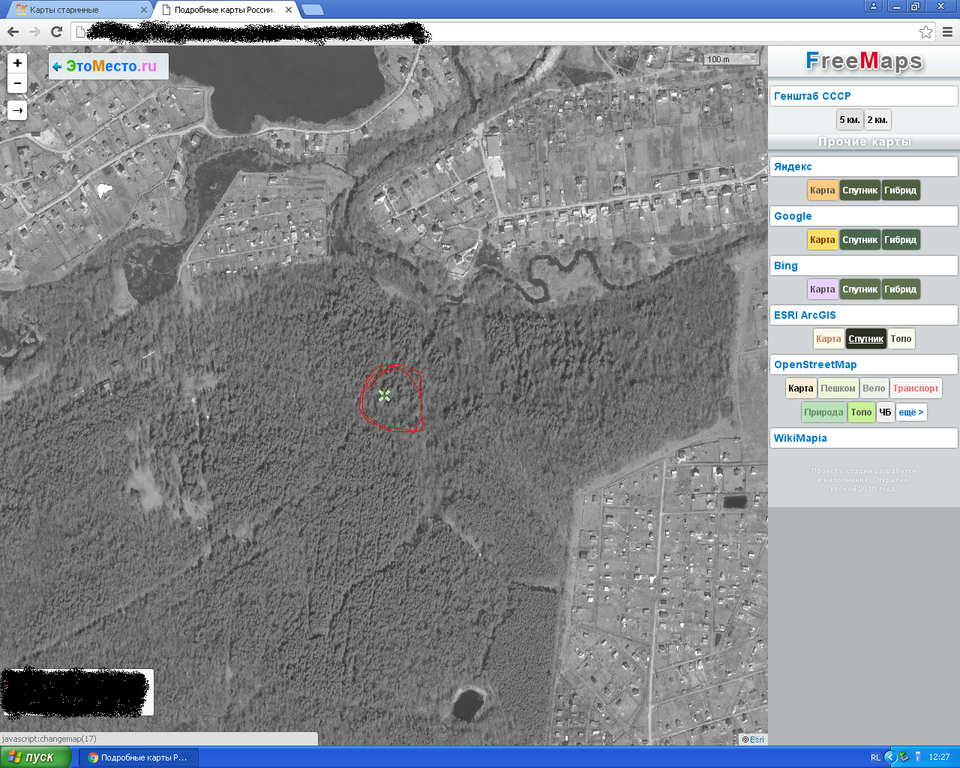 д.
д.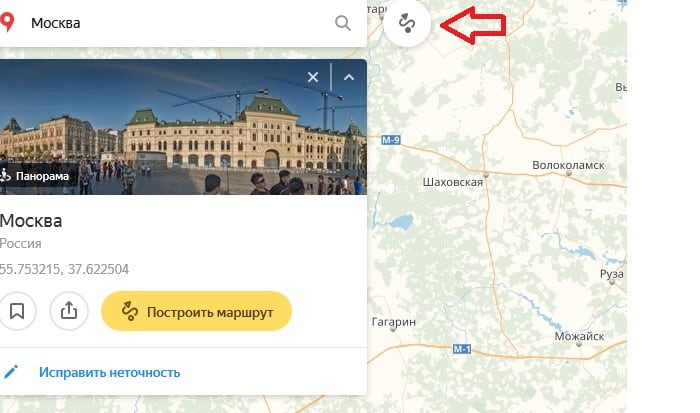 Затем, при появлении подробного снимка, рисунок можно будет скорректировать. Мелкие объекты, которые целиком скрываются под облаком, лучше не рисовать вообще.
Затем, при появлении подробного снимка, рисунок можно будет скорректировать. Мелкие объекты, которые целиком скрываются под облаком, лучше не рисовать вообще. yandex.ru/1.x/?ll=37.620070,55.753630&spn=0.1,0.1&l=sat,skl
yandex.ru/1.x/?ll=37.620070,55.753630&spn=0.1,0.1&l=sat,skl

 изображения).
изображения).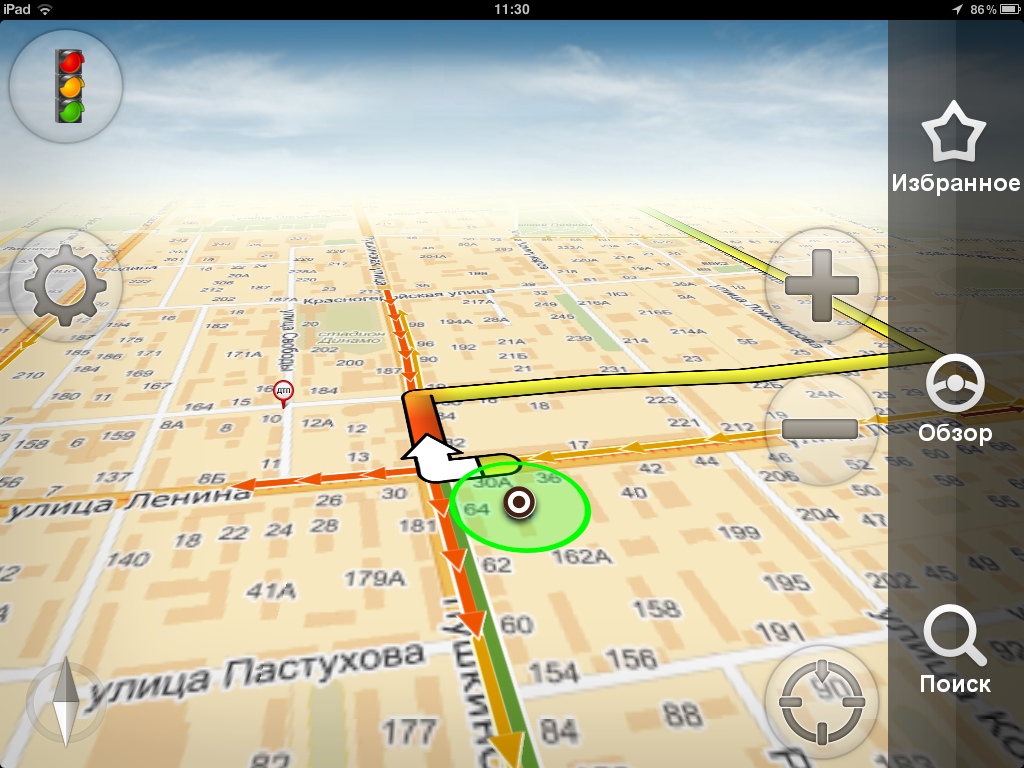 Изображение справа):
Изображение справа): 1.1.3. Облачность
1.1.3. Облачность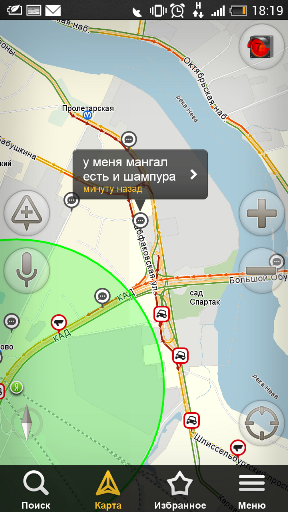 Многое зависит от того, насколько глубоким был снегопад и отличаются ли изображения от изображений тех же областей, которые были сделаны в отсутствие снега (см. Изображения справа).
Многое зависит от того, насколько глубоким был снегопад и отличаются ли изображения от изображений тех же областей, которые были сделаны в отсутствие снега (см. Изображения справа).